- 公開日:
Apple TVのおすすめ動画配信サービスについて
この記事では、Apple TVで利用できるおすすめの動画配信サービス12選(Amazonプライムビデオ、Netflix、YouTubeなど)を紹介します。
なお、これらの動画配信サービスのほとんどは、Apple TVのApp Storeからインストール/利用できますが、一部はスマホなどからApple TVにミラーリング(AirPlay含む)しなければならないものもありますのでご注意ください。
Amazonプライムビデオ
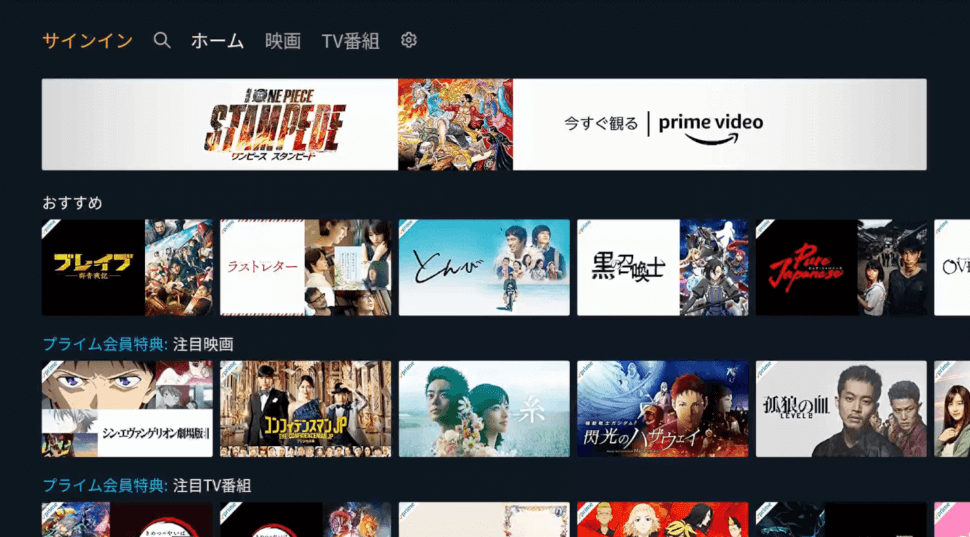
Apple TVではAmazonプライムビデオに対応しており、数多くのジャンルのコンテンツを観ることができるのでおすすめです。
以下の記事では、Apple TV+とAmazonプライムビデオの比較、Apple TVでのAmazonプライムビデオの各種設定の説明、Amazonプライムビデオが見れない場合の対処方法について解説しています。
Apple TVでAmazonプライムビデオが見れない?連携方法など
Netflix
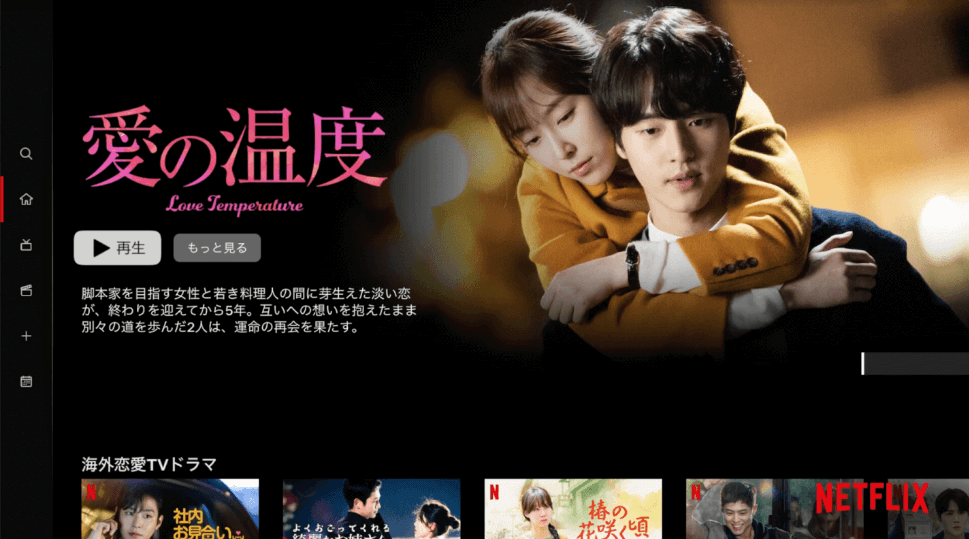
Apple TVではNetflixに対応しており、日本映画や韓国映画など数多くのコンテンツを観ることができるのでおすすめです。
以下の記事では、Apple TVでのNetflixに関する各種設定(ログイン、再生、字幕設定、ログアウト)、空間オーディオに対応しているのかどうかの回答、トラブルシューティング(ログインできない、視聴できない、起動しない、など)について解説しています。
Apple TVでNetflixに関する設定方法やトラブル解決法
YouTube
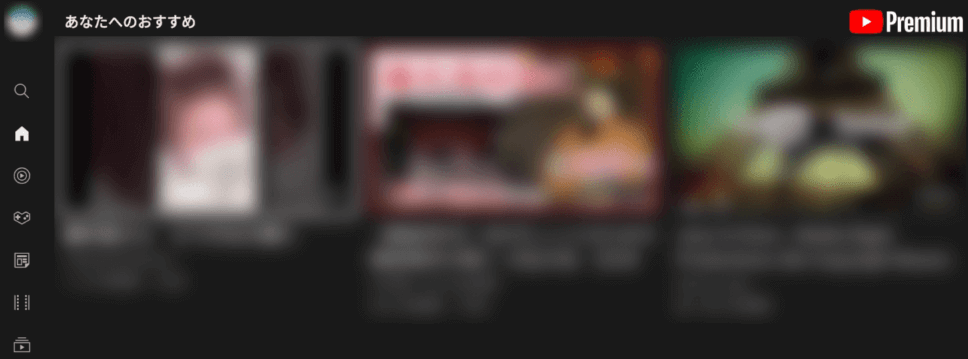
Apple TVでは、デフォルトでYouTubeアプリがインストールされており、テレビやPCモニターのような大きな画面で作品を閲覧したい方におすすめです。
以下の記事では、Apple TVでYouTubeを設定する方法、YouTubeの広告をスキップする方法、問題が起きた時のトラブルシューティング方法などについて説明しています。
Apple TVでYouTubeが見れない?設定方法や広告について
NHK関連
以下は、NHKプラスとNHKオンデマンドの説明です。
NHKと受信契約を結んでいないとログインできませんのでご注意ください。
また、Apple TV内のApp Storeでは取り扱っておりませんので、iPhoneなどにアプリをインストールし、ログイン後、ミラーリングでお試しください。
ミラーリングの方法については、下記「TVer」セクションを参照してください。
NHKプラス
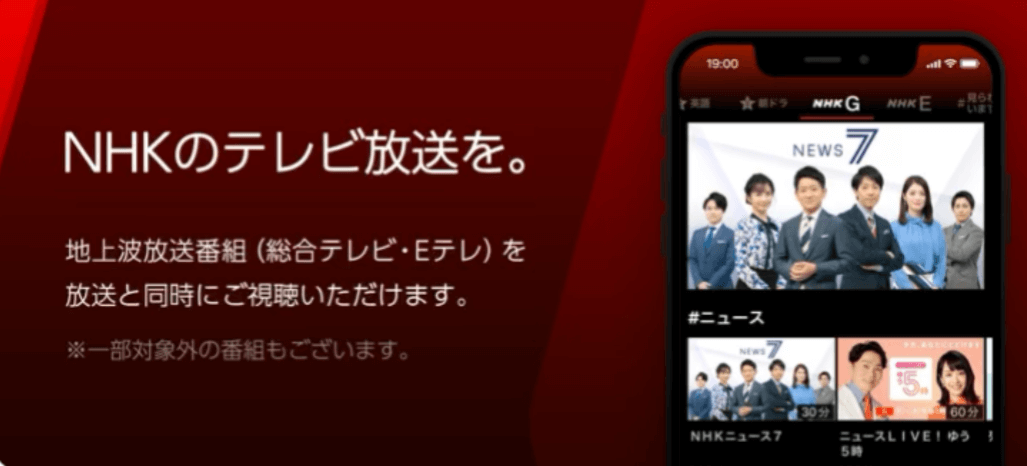
NHKプラスとは、NHKの地上波放送番組を視聴できる動画配信サービスです。料金は無料です。
放送中の番組を視聴できる「常時同時配信」と、放送後の番組を視聴できる「見逃し番組配信」があるのが特徴的です。
NHKプラスは、App Storeからもインストールできます。
NHKオンデマンド
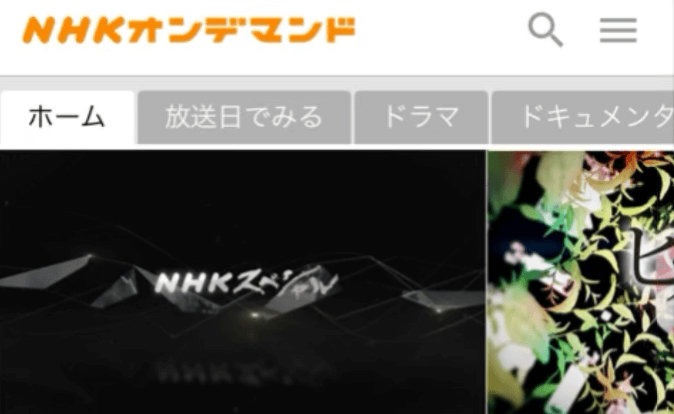
NHKオンデマンドとは、NHKが放送した番組を、日本国内限定でPCや、スマートフォン、タブレット等に有料でネット配信する動画サービスです。
地上波・衛星波で放送された約500番組が、毎月放送日または翌日に配信されます。
また、名作ドラマやドキュメンタリーなど、NHKの映像資産の中から1万番組がいつでも好きなときに視聴可能です。
料金は以下のとおりです。
- 単品購入 :110円~330円(税込)
- パック販売:本数や内容により単品販売よりも15%~25%程度割引
- 月間見放題: 1カ月990円(税込)
また、NHKオンデマンドは、App Storeからもインストールできます。
Apple TVはNHKの受信料は取られるのか?
放送法第64条には、以下のように記されています。
「協会の放送を受信することのできる受信設備を設置した者は、協会とその放送の受信についての契約をしなければならない。ただし、放送の受信を目的としない受信設備又はラジオ放送(音声その他の音響を送る放送であつて、テレビジョン放送及び多重放送に該当しないものをいう。第126条第1項において同じ。)若しくは多重放送に限り受信することのできる受信設備のみを設置した者については、この限りでない。」
Apple TV本体を持つことだけでは、NHK協会の放送を受信することができないので、受信契約の対象にはならないと考えられます。
ただし、上記のNHKプラスやNHKオンデマンドにログインするには、NHKとの受信契約が必要ですのでご注意ください。
NHKの受信料に関する議論・判例は数多くございますので、不安な方はNHKもしくは専門家(弁護士など)、消費生活センターなどにご相談ください。
DAZN
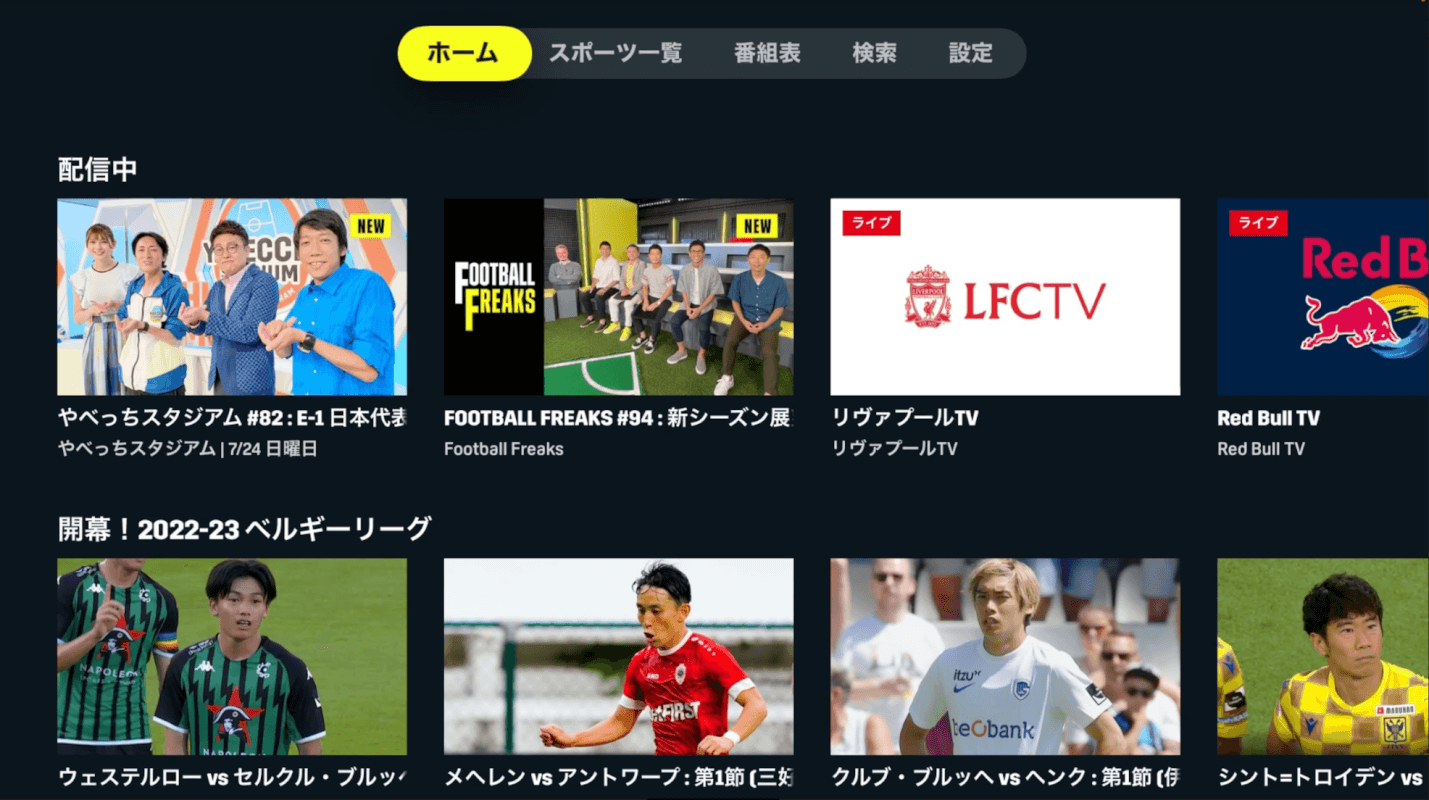
DAZNは、インターネットを通じて視聴者に直接配信されるストリーミングサービスです。
月額3,000円(税込)で、サッカー、野球、F1、テニス、格闘技など、圧倒的な種類のスポーツコンテンツを、年間1万試合以上の生中継・見逃し配信で楽しむことができます。
Apple IDでログインする
Apple ID(iPhone)を使ってDAZNにログインする方法については、以下をご参照ください。
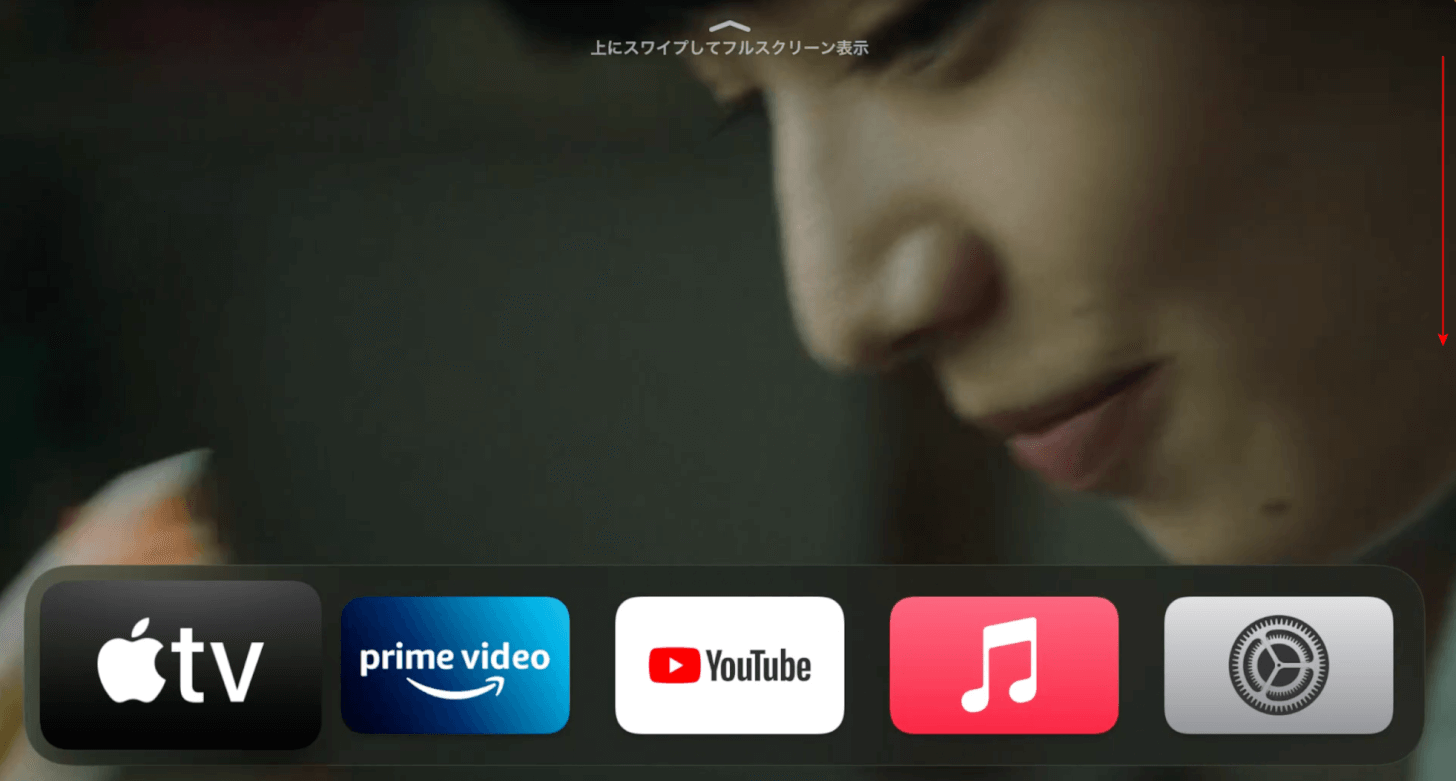
Apple TVを開き、下にスクロールします。
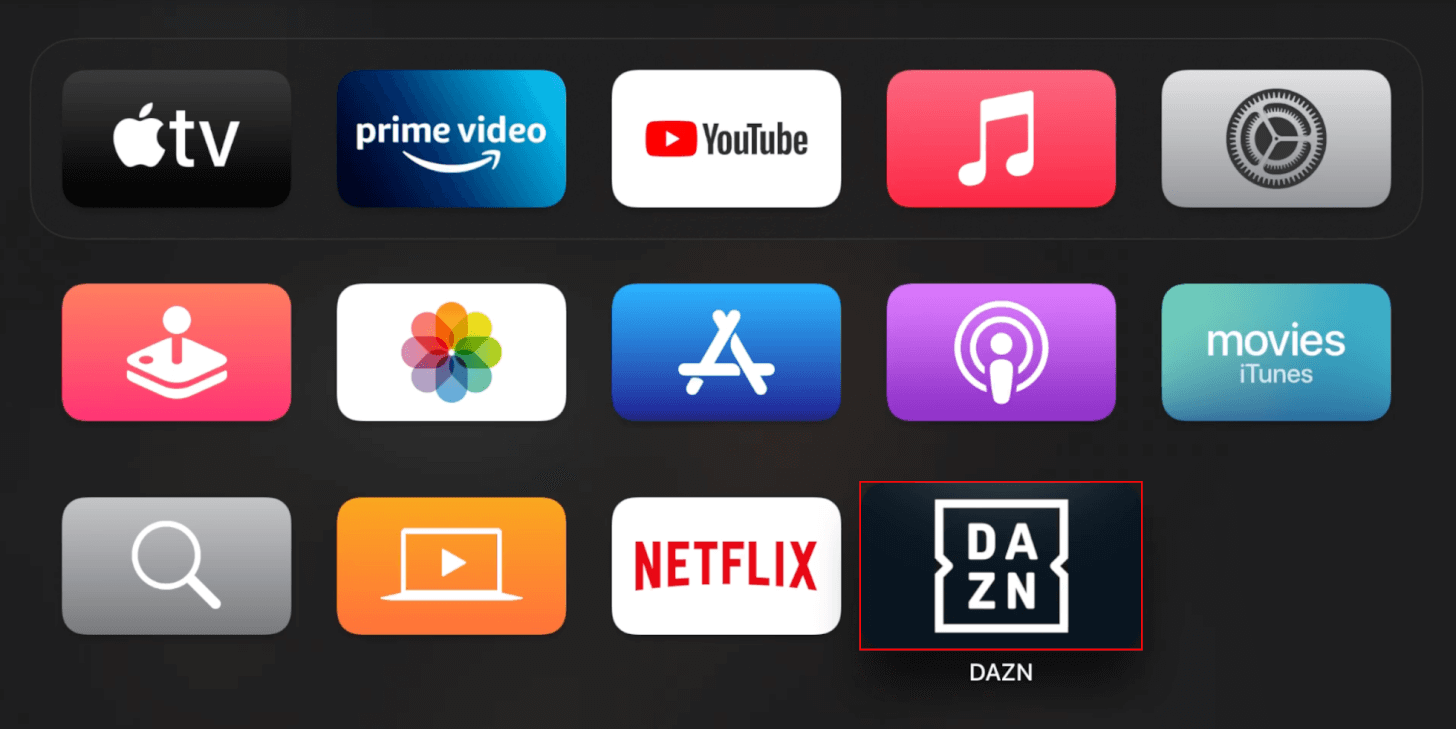
DAZNを選択します。

ログインボタンを押します。
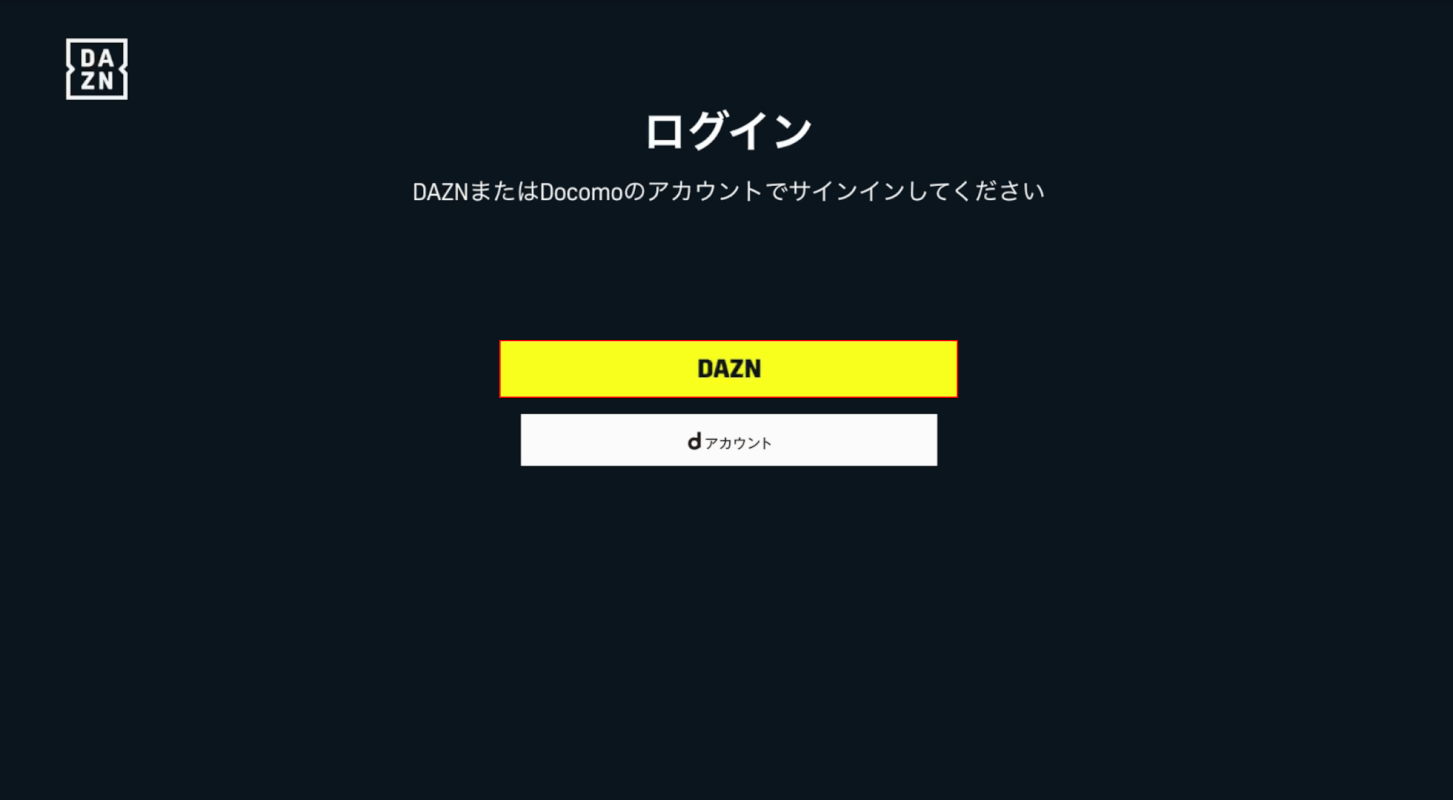
DAZNボタンを押します。
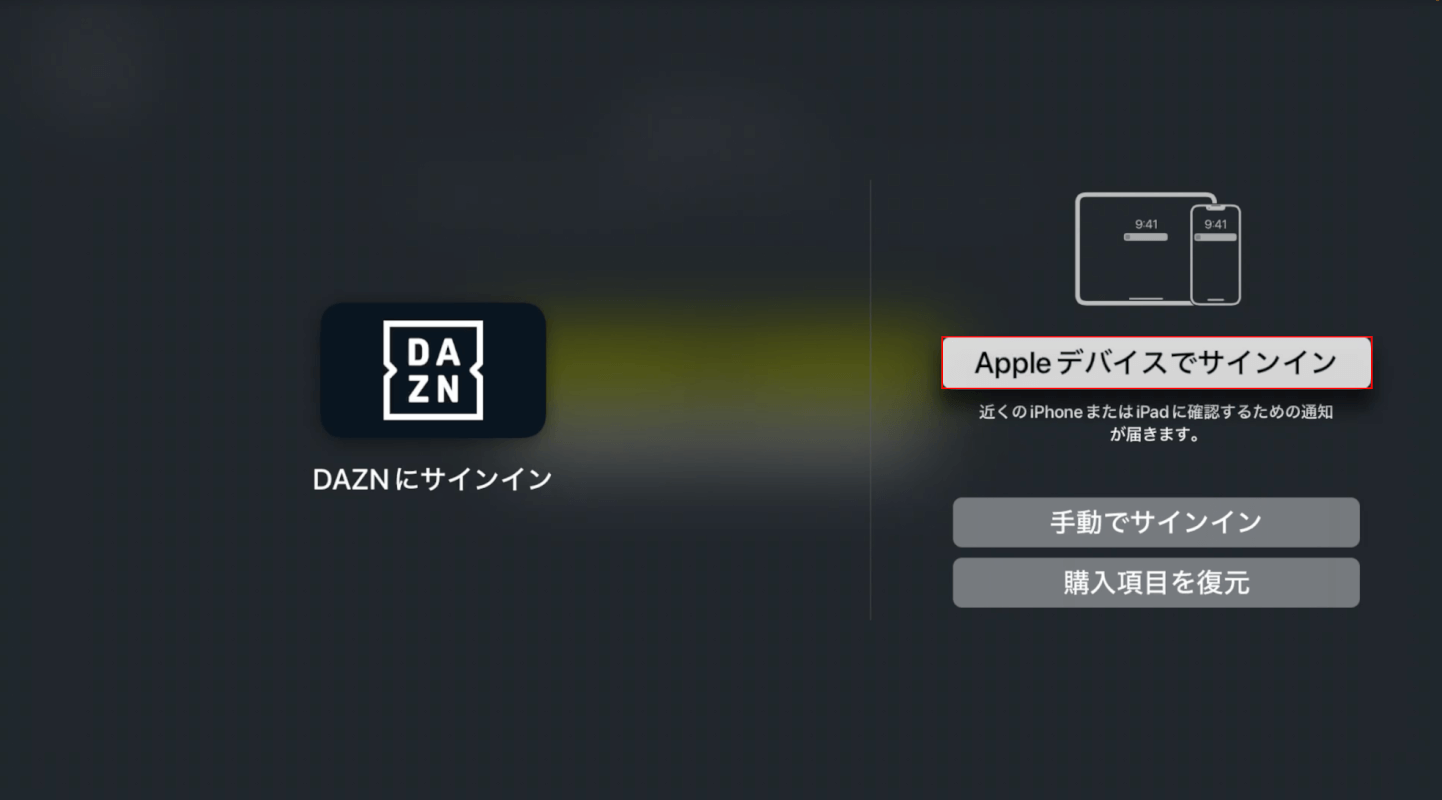
Appleデバイスでサインインボタンを押します。
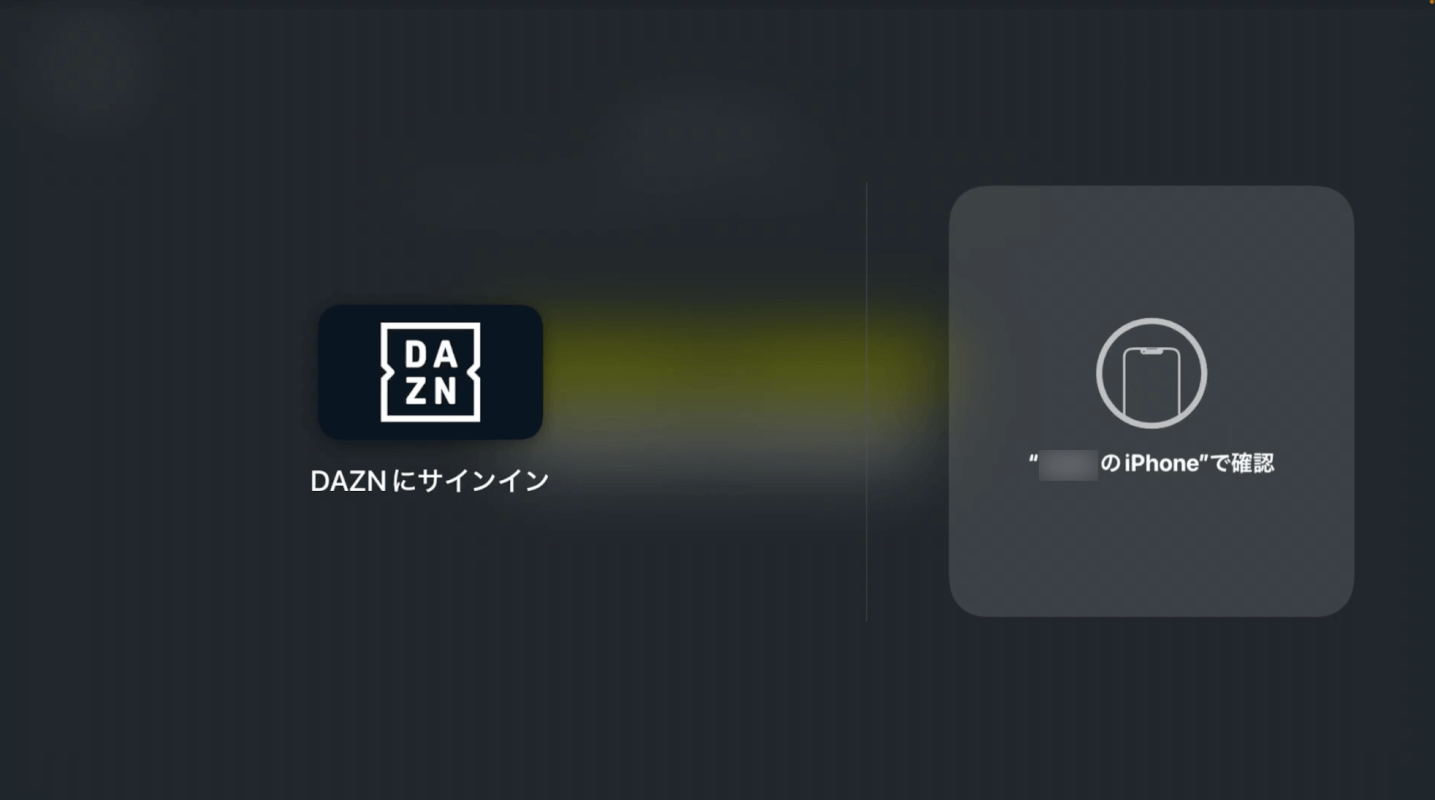
「…のiPhoneで確認」が表示されたことを確認しました。
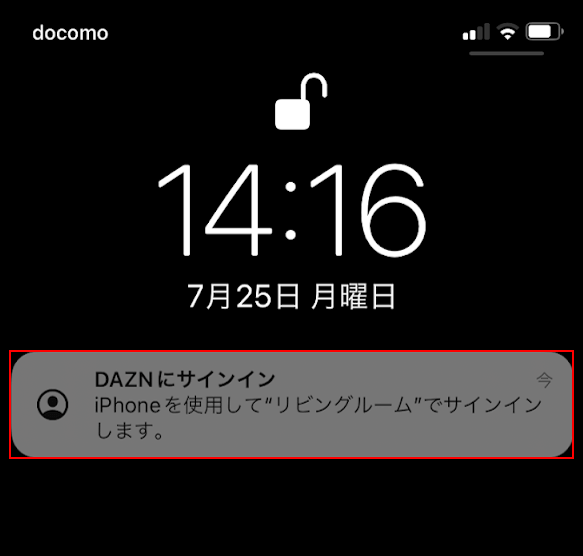
Apple TVと同じApple IDで接続しているiPhoneを確認します。
DAZNにサインインボタンをタップします。
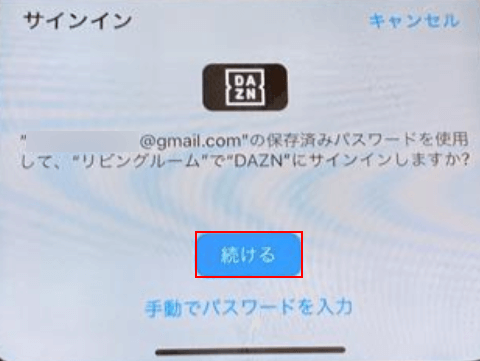
「サインイン」の画面が表示されました。
続けるボタンをタップします。
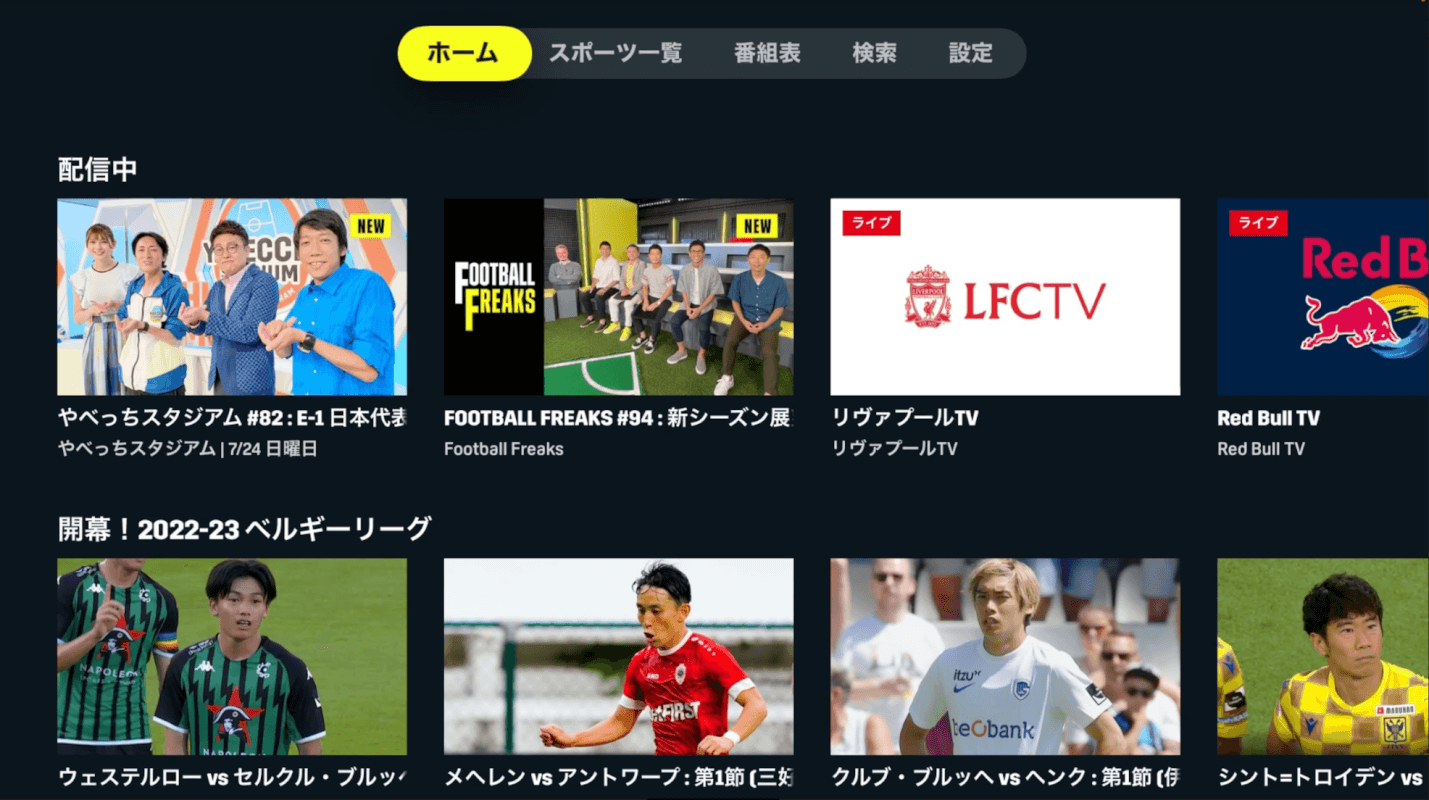
Apple TVでApple IDを使ってDAZNにログインできました。
DAZNが見れない場合
DAZNが見れない場合については、以下の対処法をお試しください。以下の対処法を試しても症状が改善されない場合は、Apple サポートにお問い合わせください。
インターネット接続を確認する
DAZNが見れなくなった場合、まずインターネットの接続を確認してみましょう。
以下の記事では、Apple TVのインターネット接続について、無線接続と有線接続を含めて説明しています。
また、Wi-FiなしでApple TVのインターネット接続を設定する方法や、Wi-Fiが使えない場合の対処法まで解説しているので、自分のインターネット環境に問題がないか、よく確認してみてください。
Apple TVのインターネット接続について(Wi-Fiや有線)
再起動を行う
インターネット接続に問題ない場合は、Apple TV本体を再起動することで改善されるかもしれません。
Apple TVの再起動を行う方法の詳細については、以下の記事を参照してください。
アップデートを行う
それでもApple TVでDAZNが見れない場合は、Apple TVのバージョンをアップデートしてみましょう。
Apple TVのバージョンのアップデート方法については、以下の記事を参照してください。
DAZNの障害情報を確認する
また、不具合はApple TV側ではなく、DAZN側に原因がある可能性もあります。
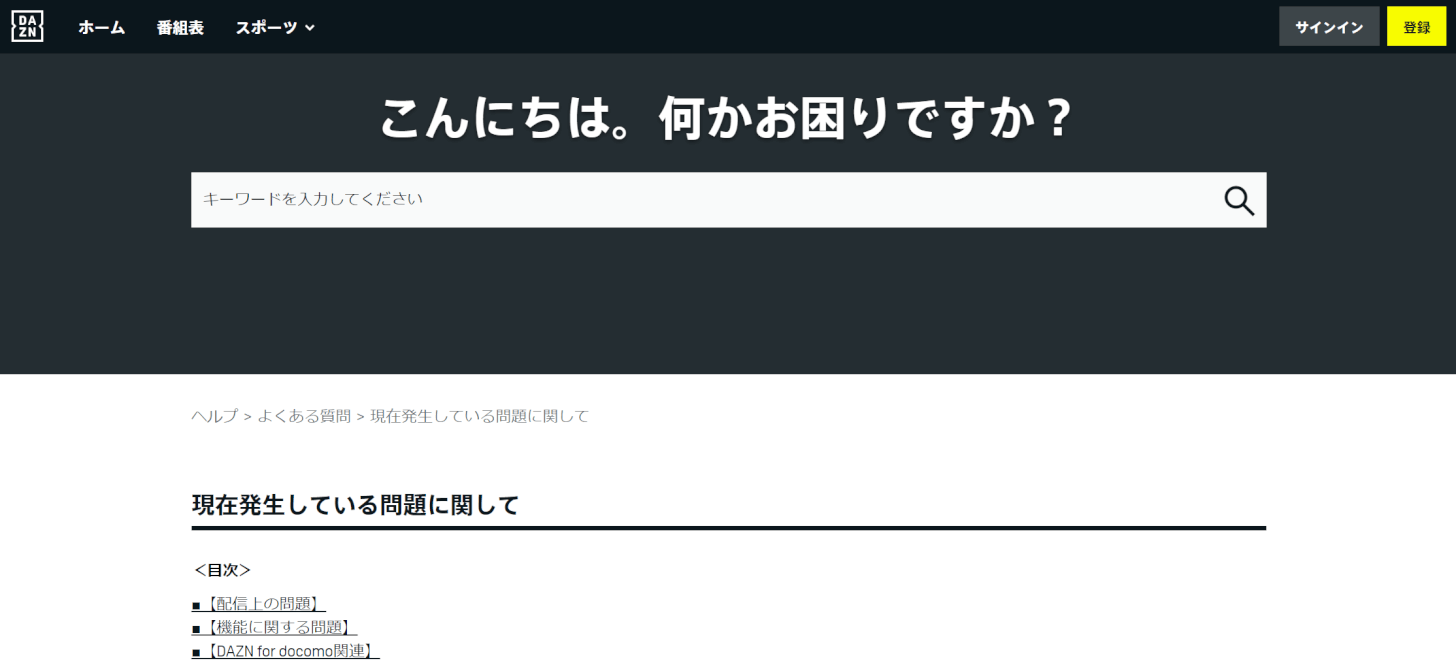
DAZNの障害情報を確認するには、現在発生している問題に関してをご覧ください。
このリンク先で、不具合に関する質問を行うこともできます。
TVer
TVerは、民放テレビ局が共同で提供する無料動画配信サービスです。
NHKのほか、日本テレビ、テレビ朝日、TBS、テレビ東京、フジテレビなどのキー局の番組が会員登録不要で完全無料視聴できます。
TVerはApple TV内のApp Storeからインストールすることができないため、iPhoneなどのデバイスのApp Storeからインストールを行い、Apple TVにミラーリングする必要があります。
ミラーリングの方法については、下記を参照してください。
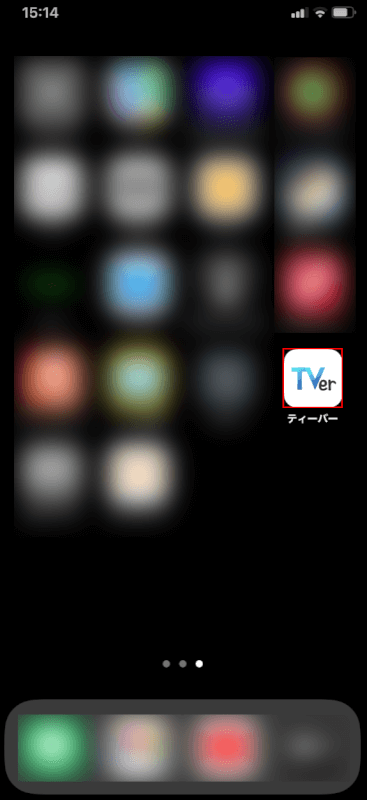
iPhoneを開き、ティーバーを選択します。
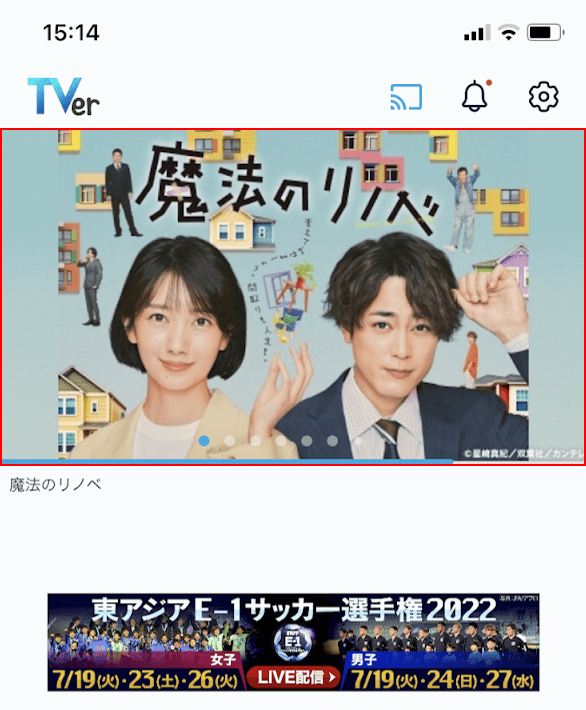
TVerが開いたら、作品(例:魔法のリノベ)を選択します。
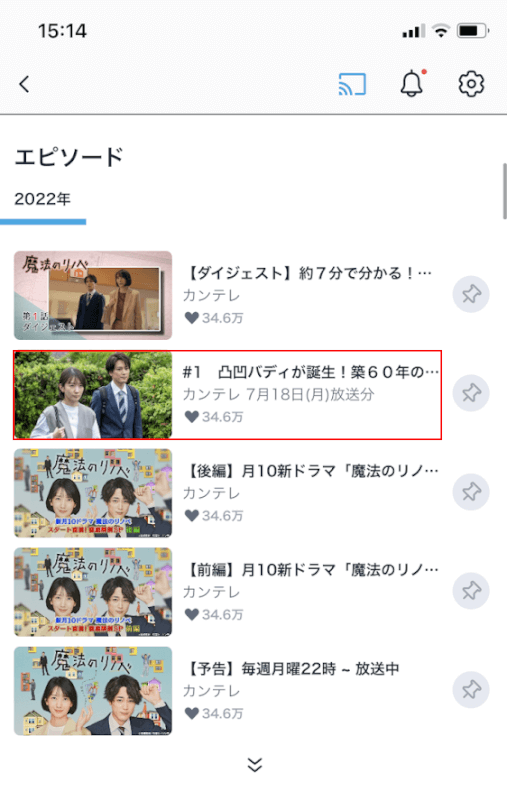
エピソード(例:#1)を選択します。
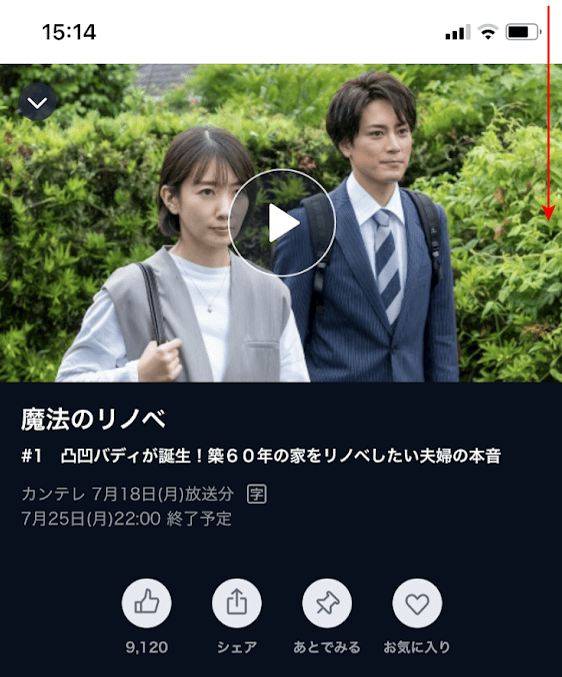
iPhoneの画面を右上から真下にスワイプします。
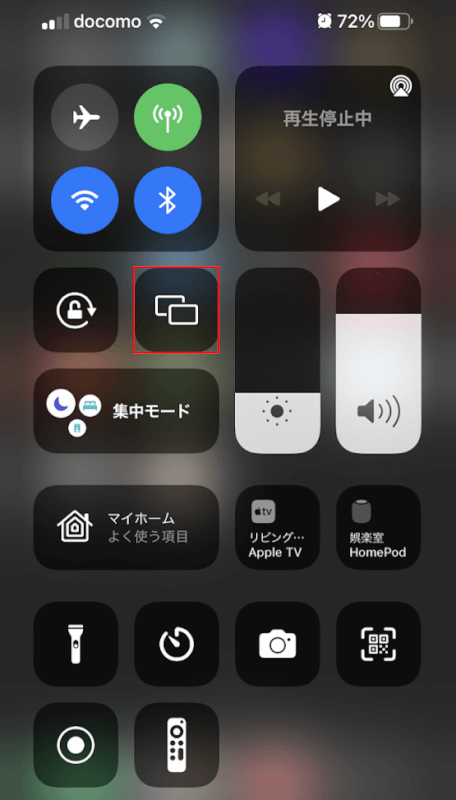
ミラーリングを選択します。
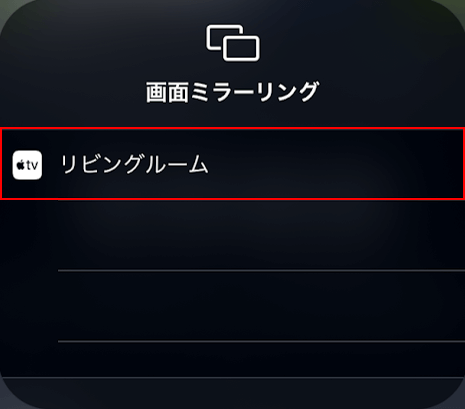
Apple TV(例:リビングルーム)を選択します。
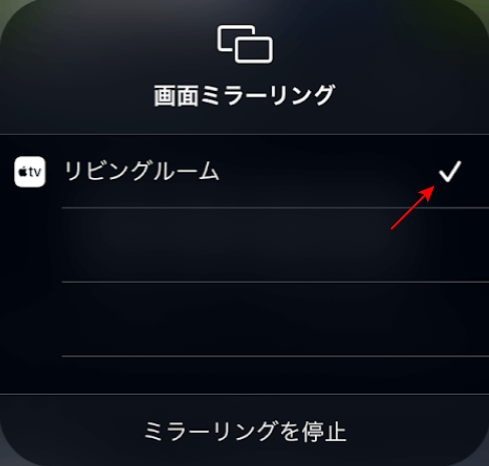
Apple TVの「リビングルーム」にチェックマークが入りました。
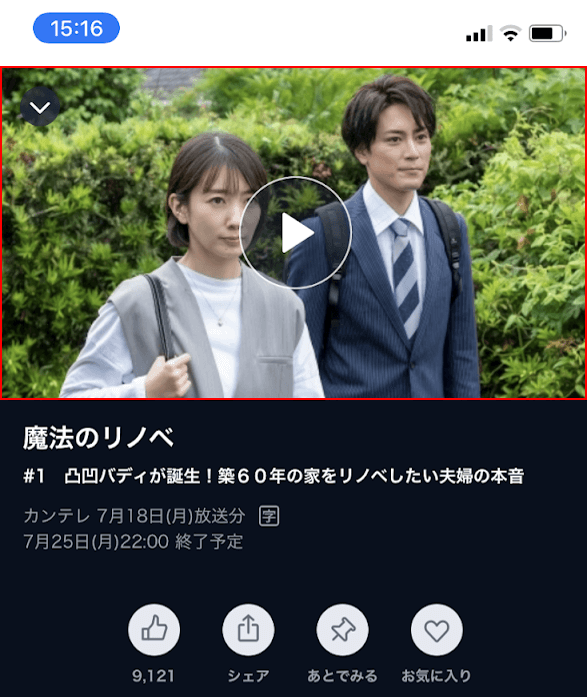
作品(例:魔法のリノベ)を選択します。
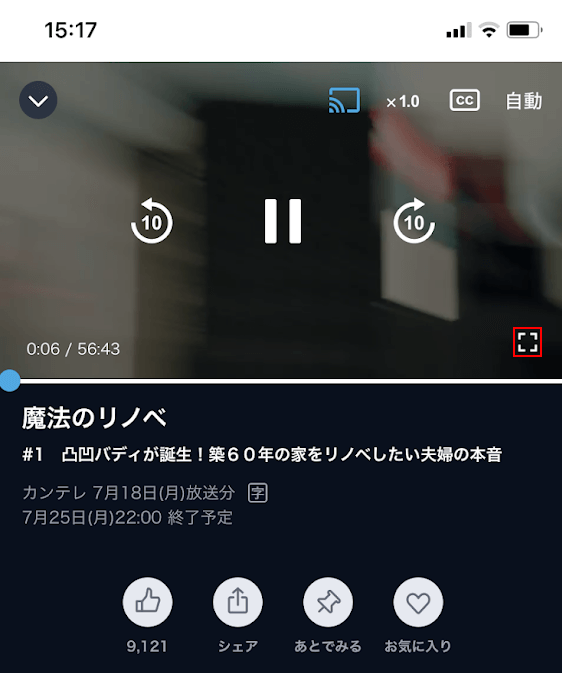
全画面表示を選択します。
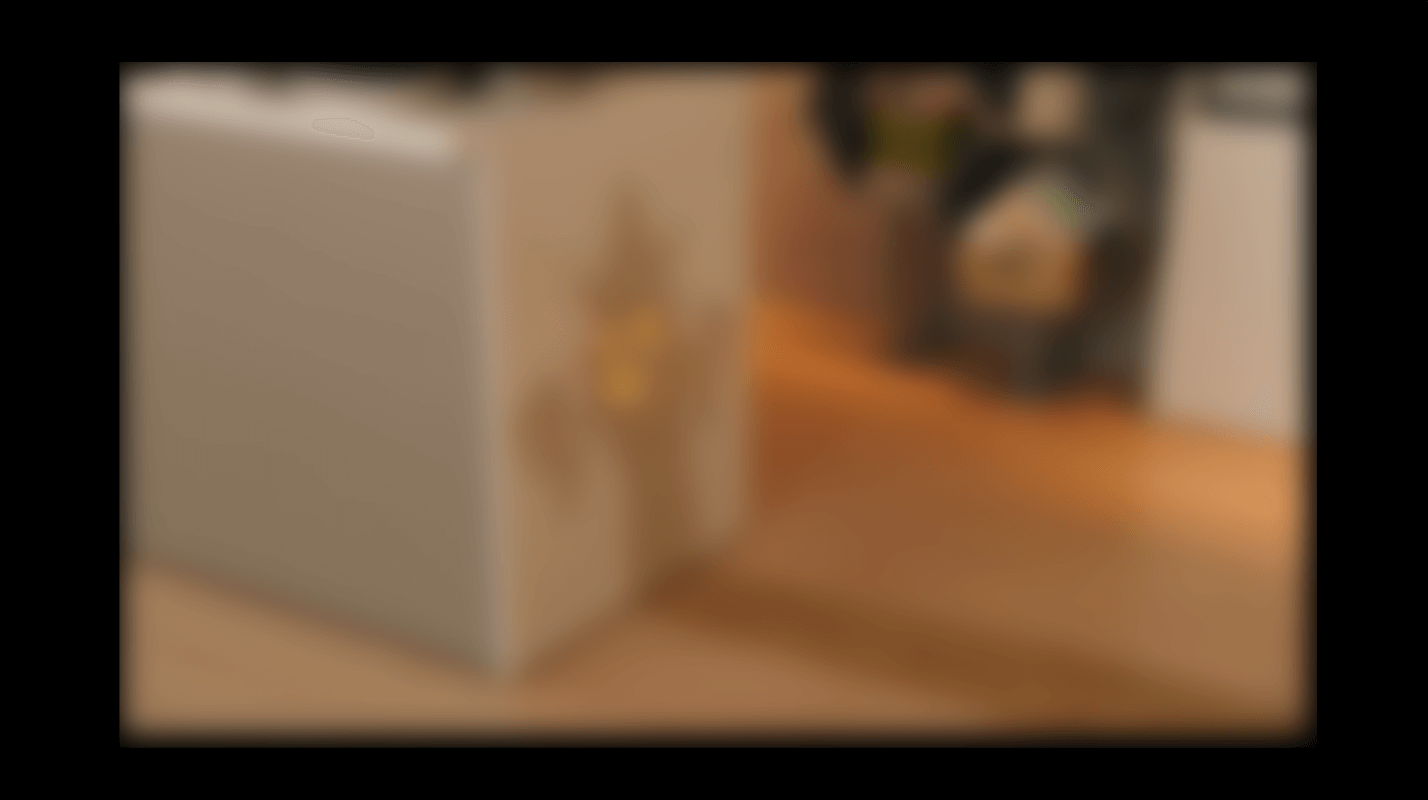
Apple TVにiPhoneの内容がミラーリングされました。
Hulu
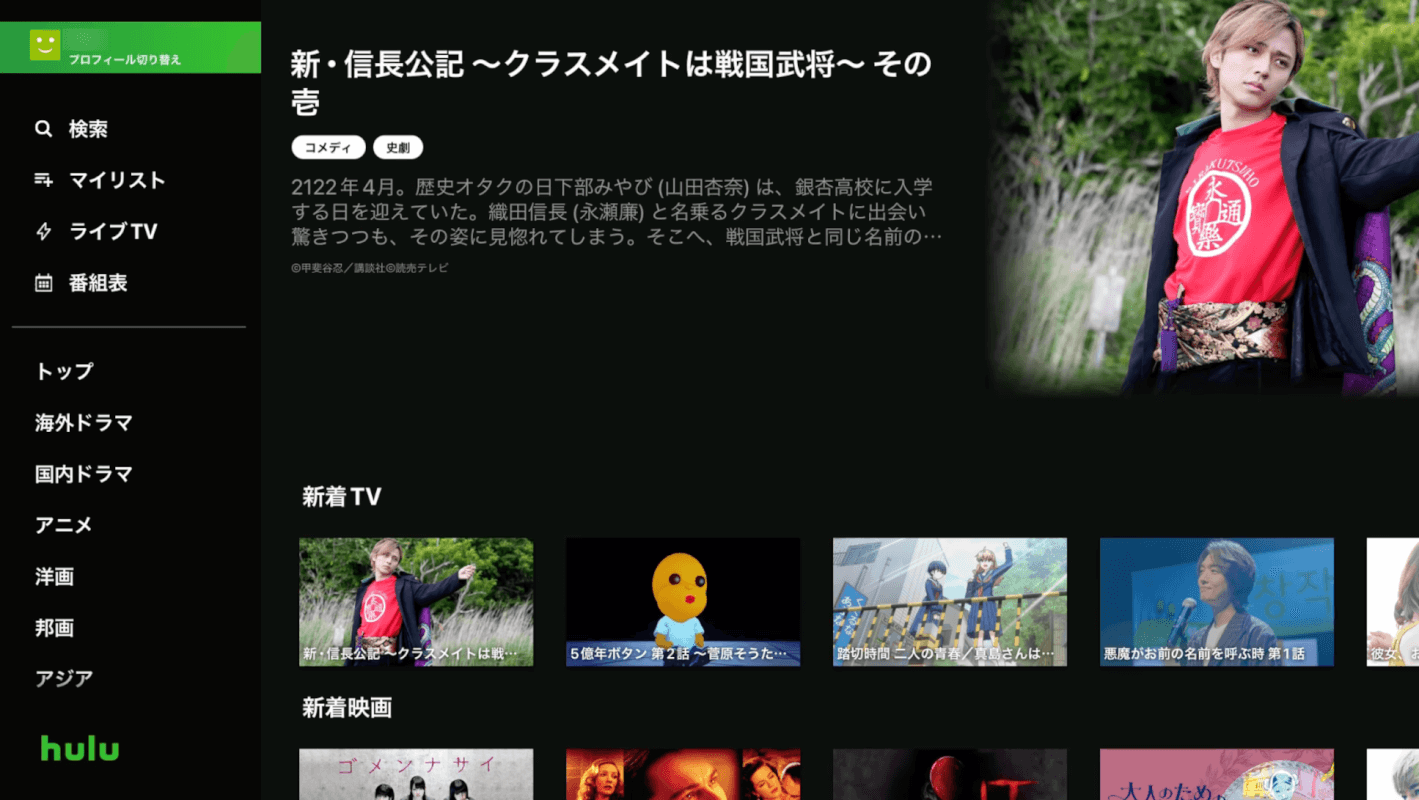
Huluは、海外ドラマ、映画、アニメ、バラエティ番組などが見放題の有料オンライン動画サービスです。
最初の2週間だけ無料トライアルで視聴することができ、その後は月額1,026円(税込)で全ての作品が見放題となります。
Huluの字幕設定や解約方法については、以下を参照してください。
Huluの字幕設定
下記では、Apple TVでHuluの字幕を設定する(例:非表示にする)方法を説明します。
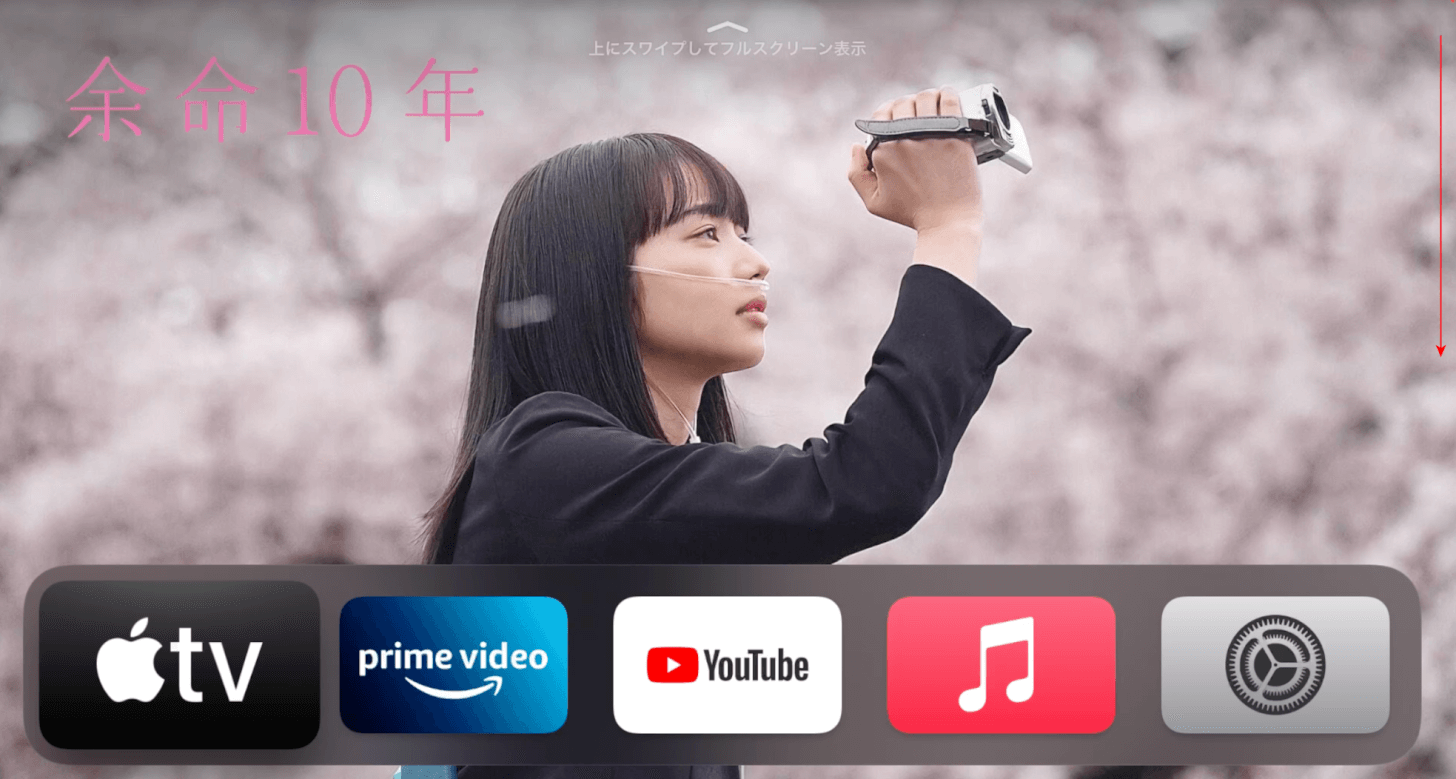
Apple TVを開き、下にスワイプします。
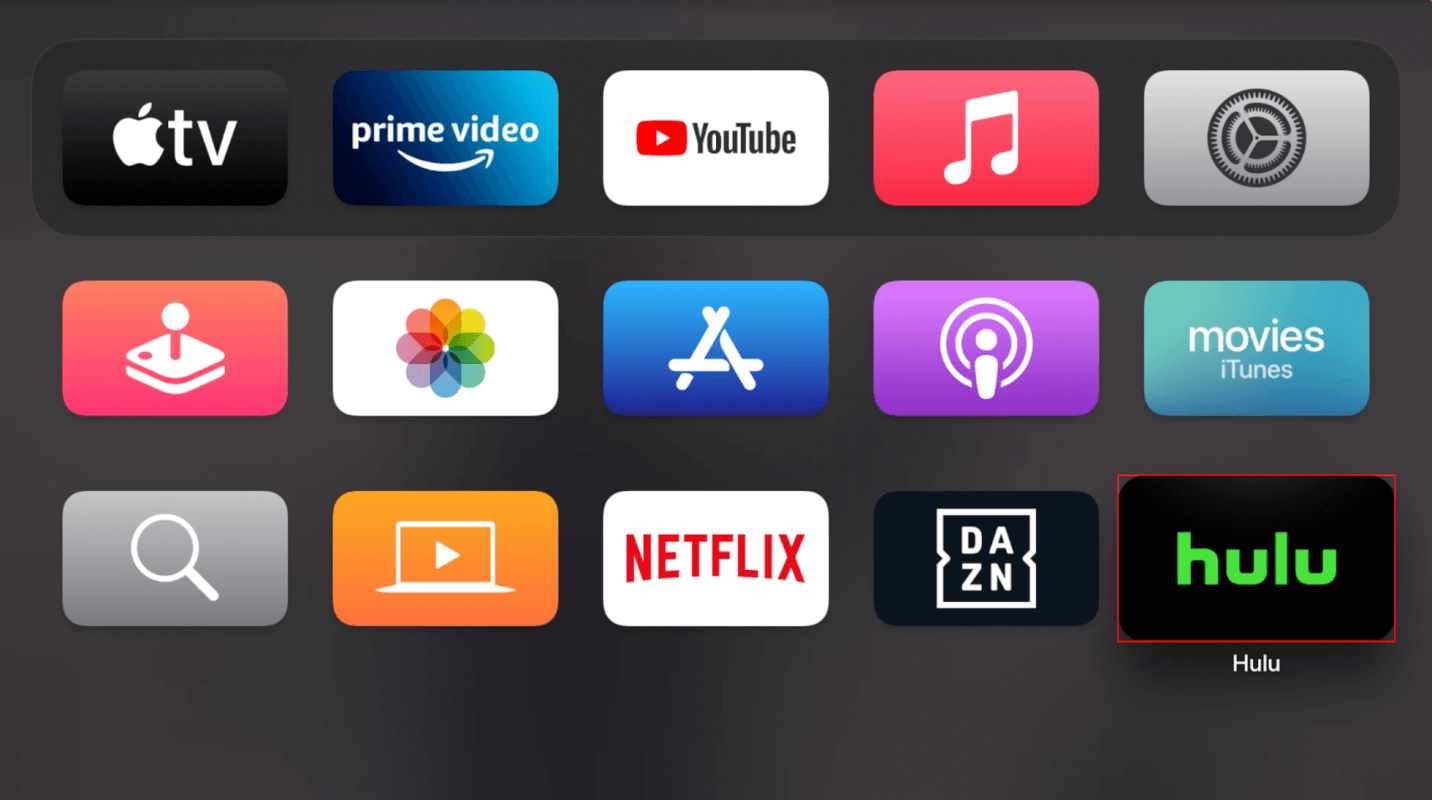
huluを選択します。
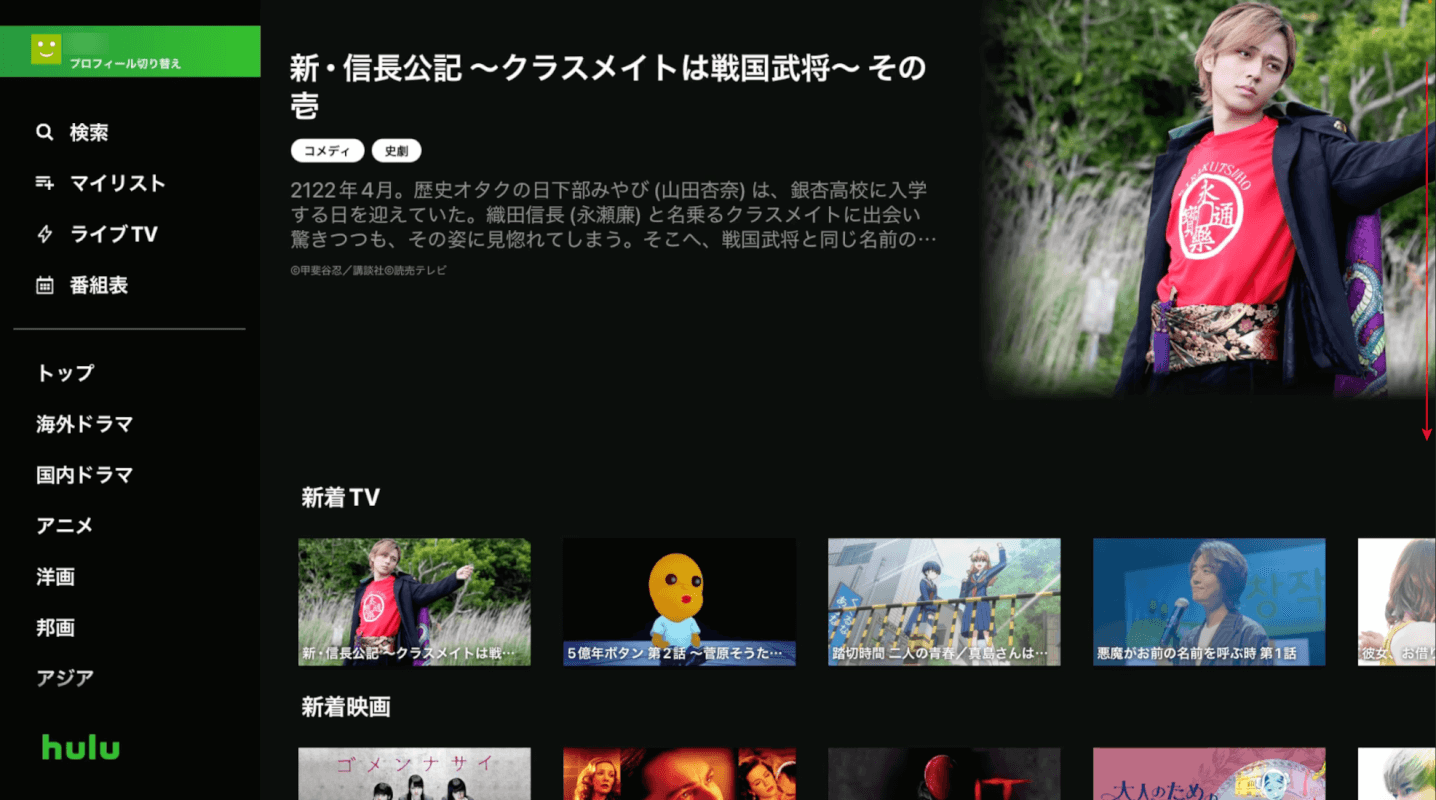
Huluのトップページが表示されたので、下にスワイプします。
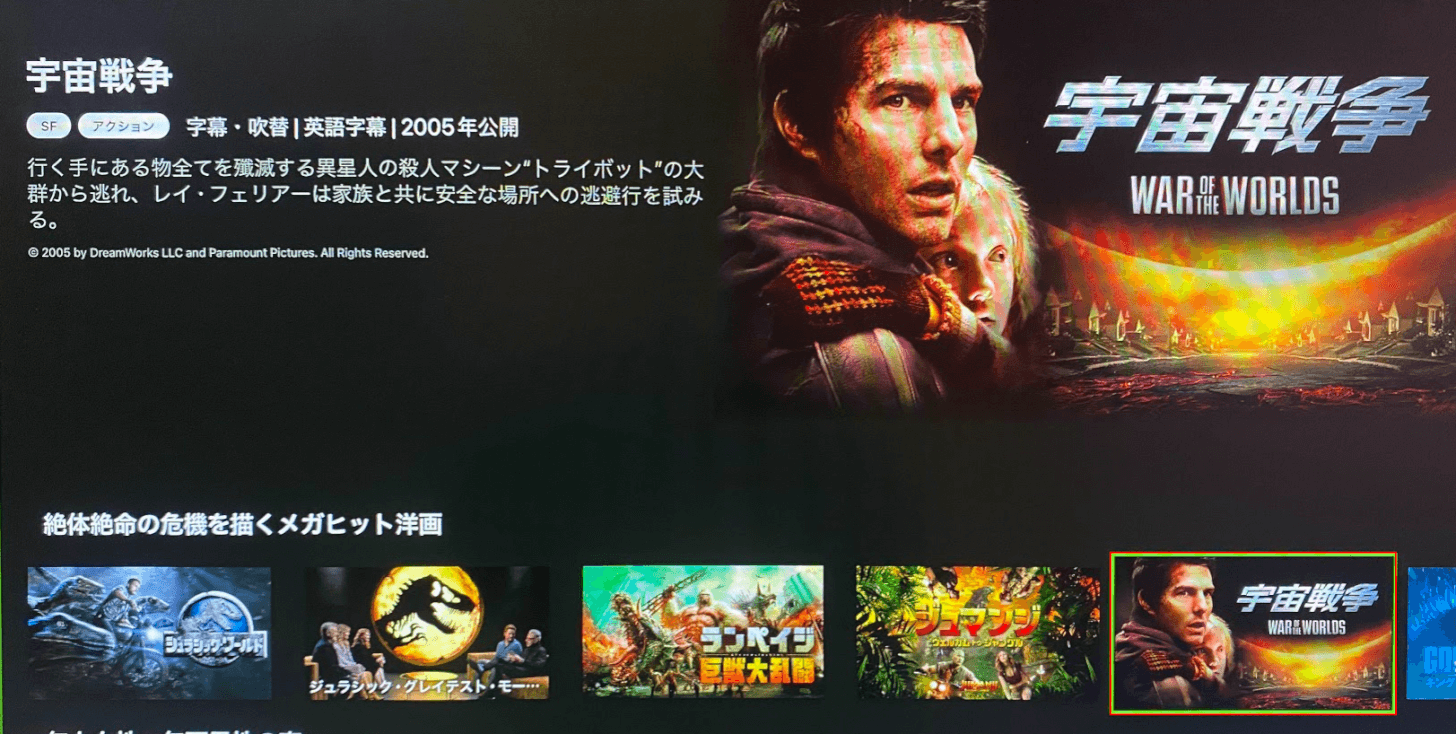
ここでは、好きな作品(例:宇宙戦争)を選択します。
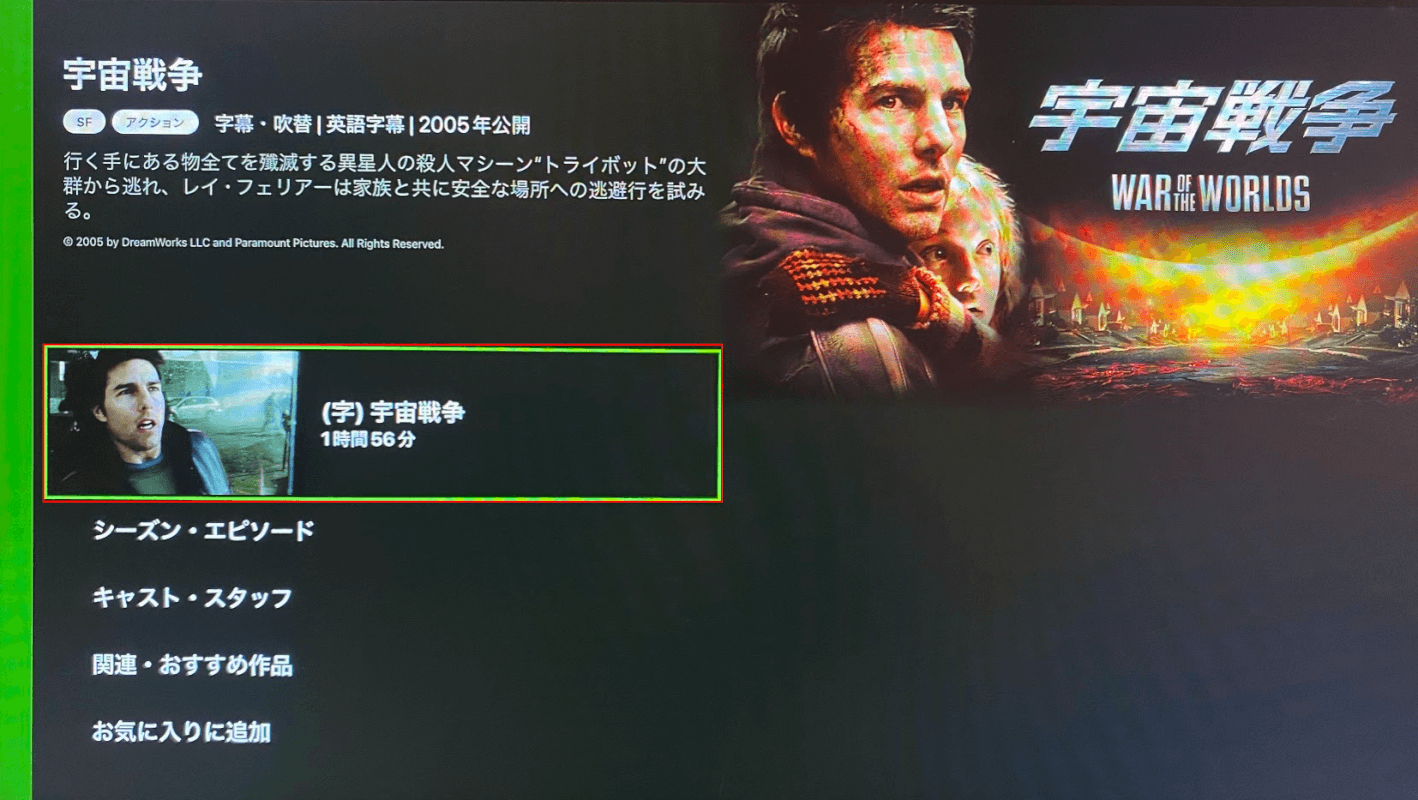
(字)宇宙戦争を選択します。
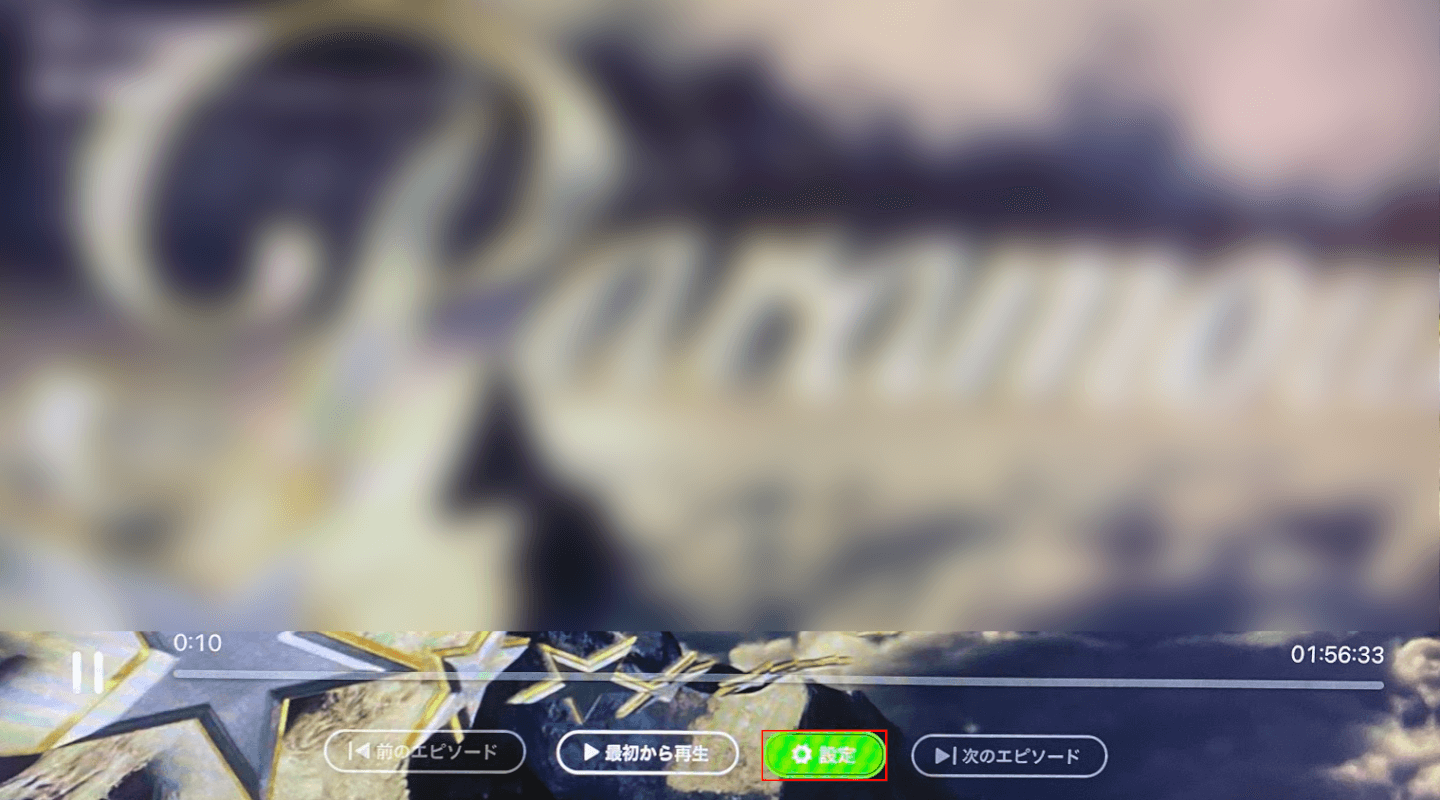
作品が再生されました。
設定を選択します。
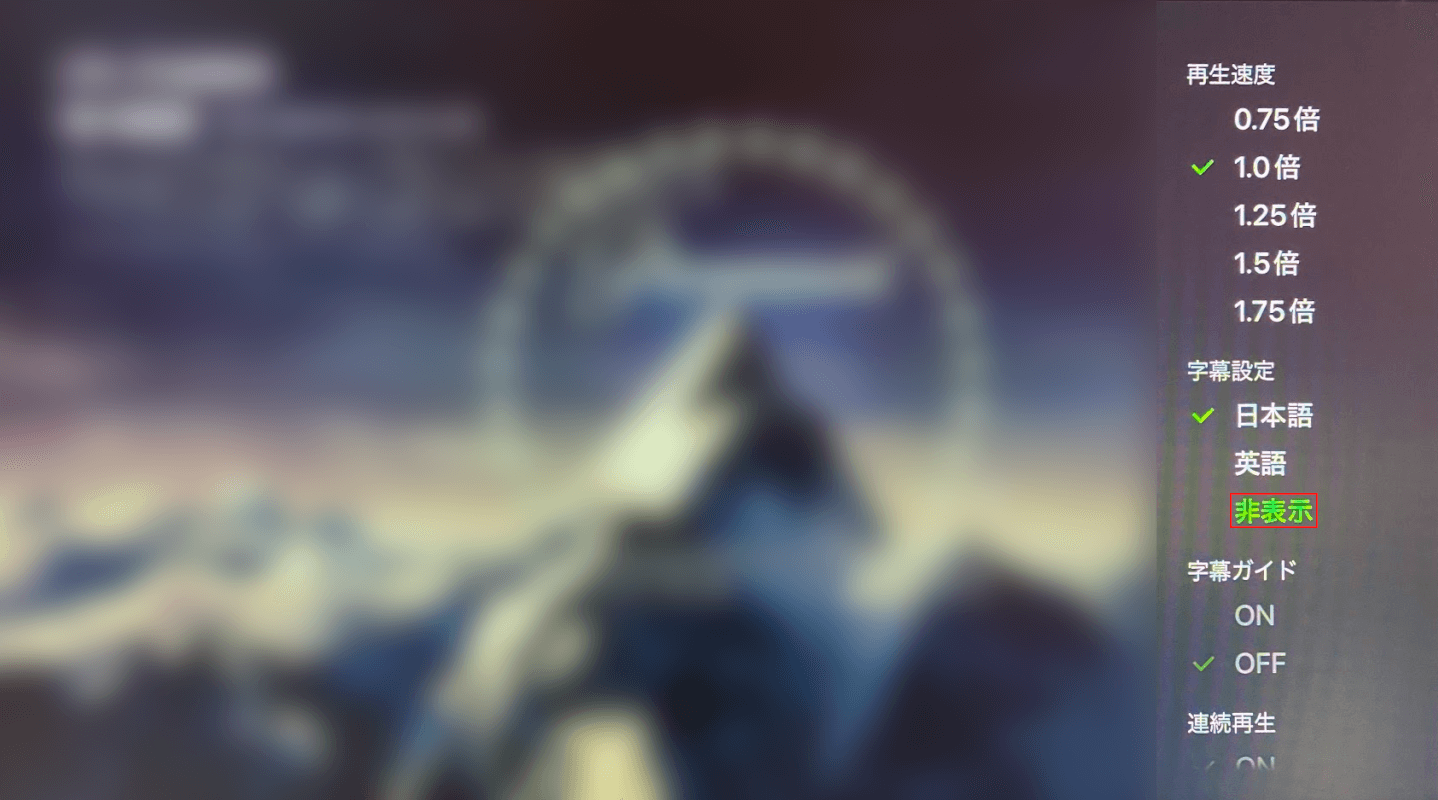
画面上に表示された右ナビゲーションで字幕設定を行うことができます。
ここでは、字幕設定の非表示を選択します。
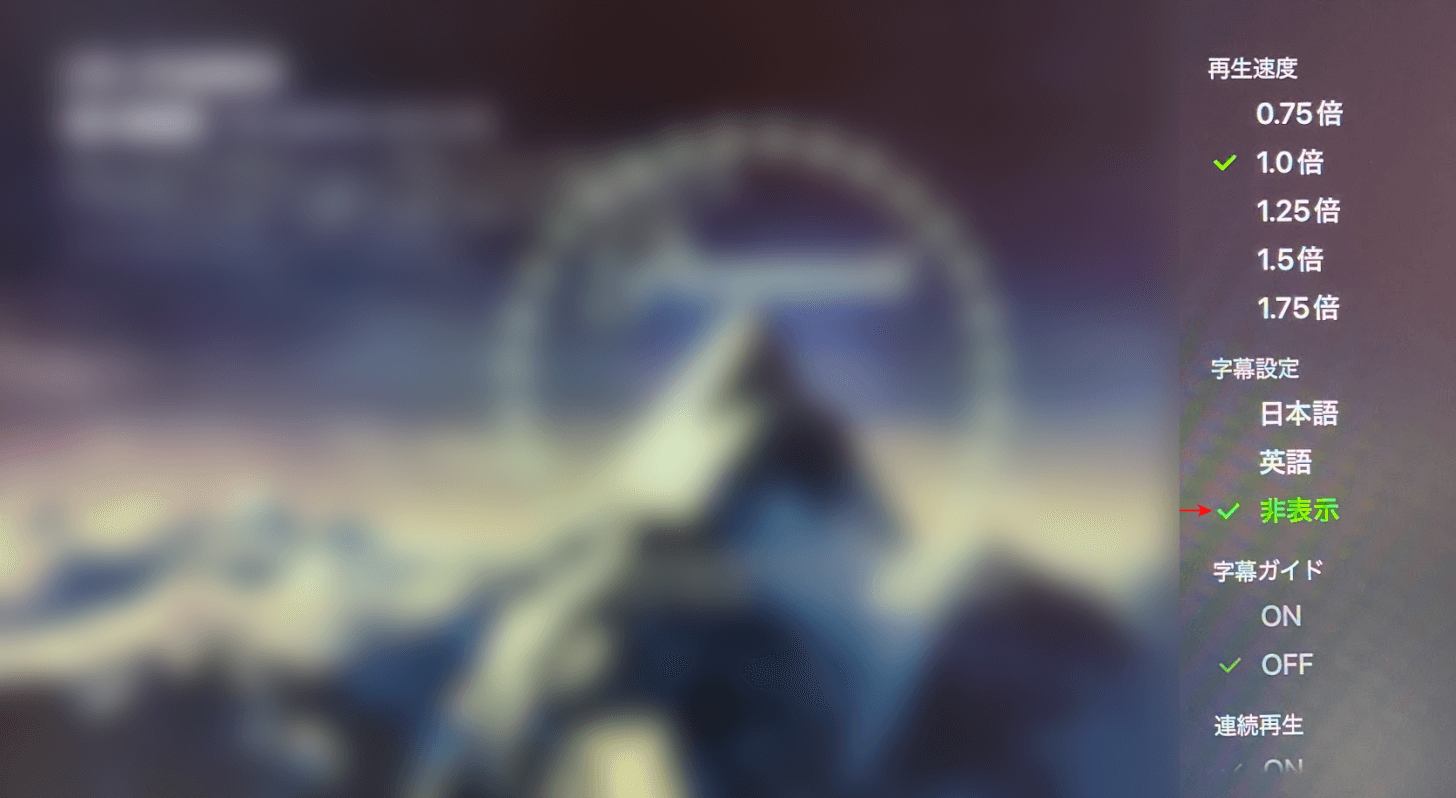
非表示にチェックマークがつきました。
Huluで字幕設定(非表示)を行うことができました。
Huluの解約方法
Huluを解約するには、Apple TVからではなくPCもしくはスマホ(例:iPhone)から行いましょう。
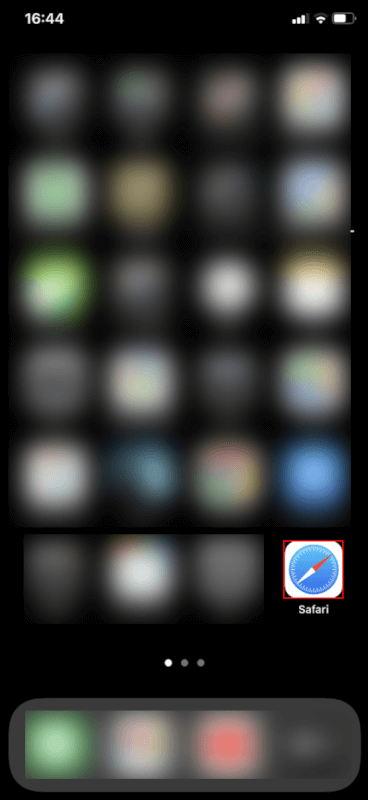
iPhoneを開き、ブラウザ(例:Safari)を選択します。
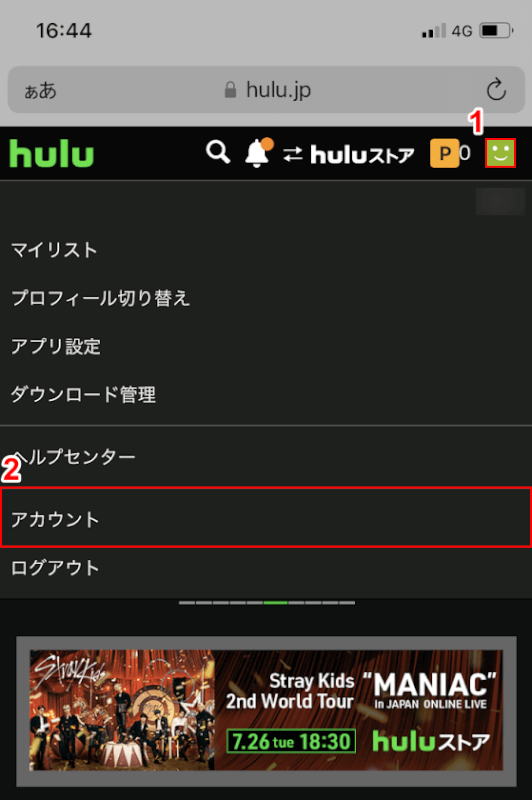
Huluにアクセスします。
①自分のアカウントのアイコン、②アカウントの順に選択します。
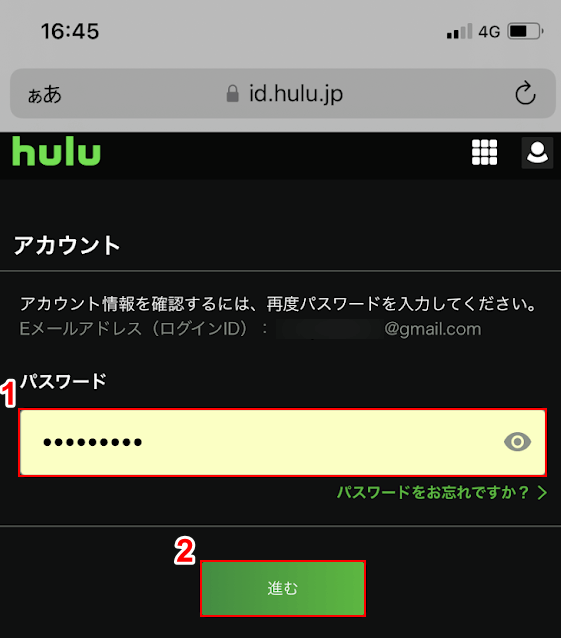
①Huluのパスワードを入力し、②進むボタンを押します。
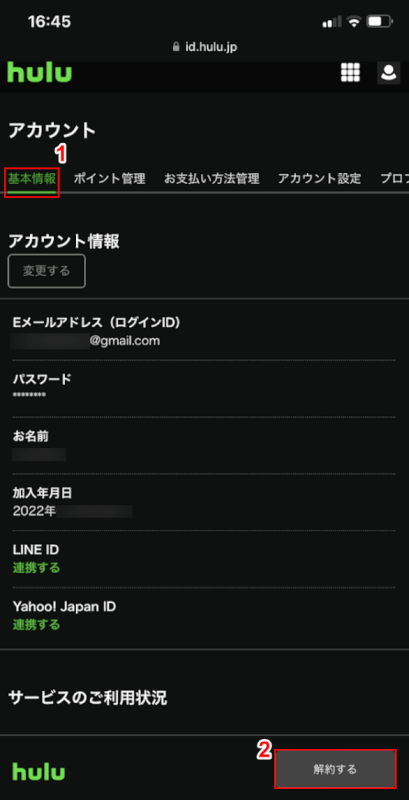
①基本情報タブを選択し、②解約するボタンをタップします。
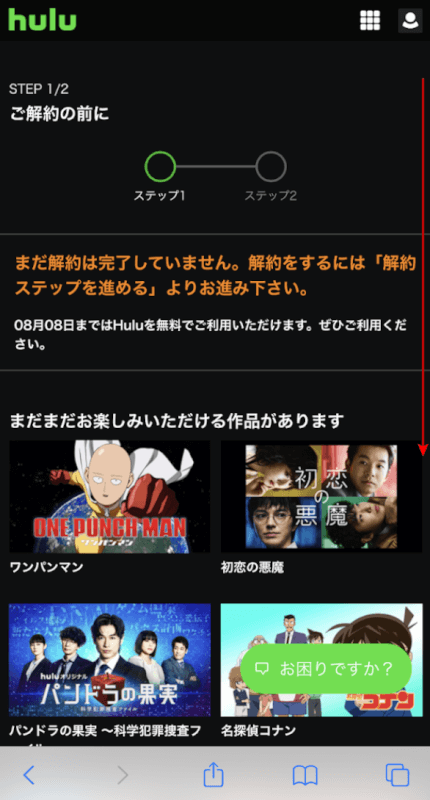
iPhoneの画面を下にスクロールします。
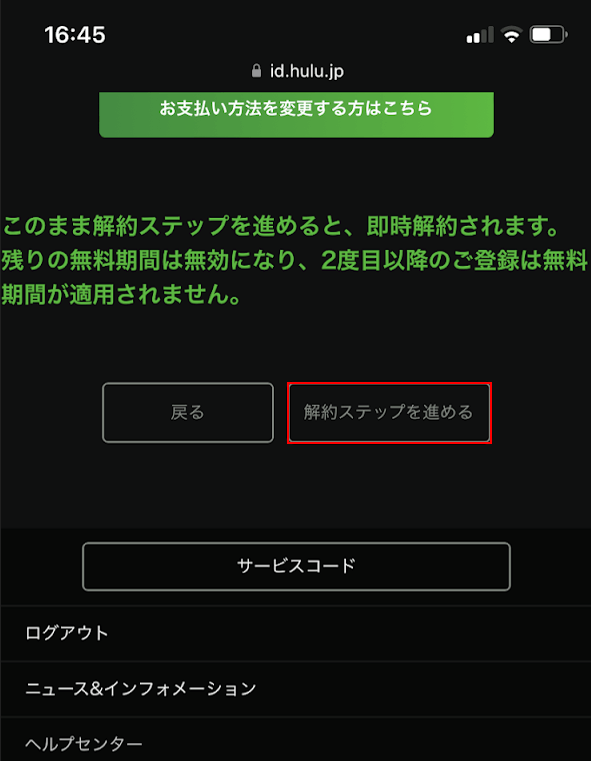
解約ステップを進めるボタンをタップします。
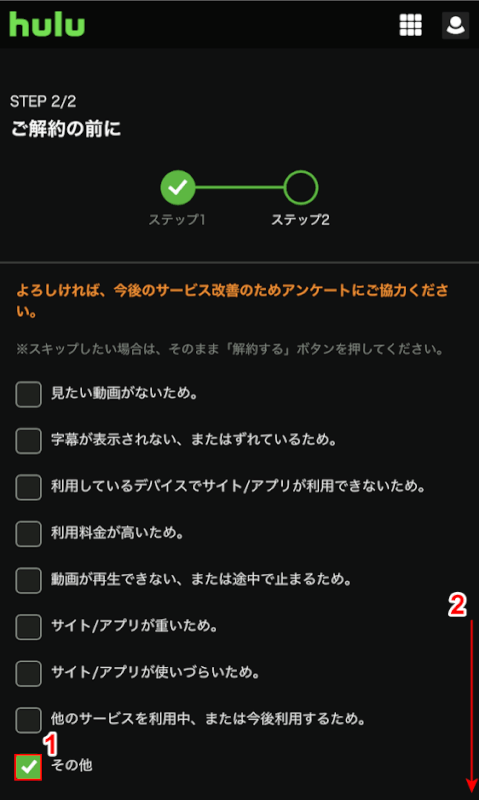
①アンケート(例:その他)にチェックマークを入れ、②下にスワイプします。
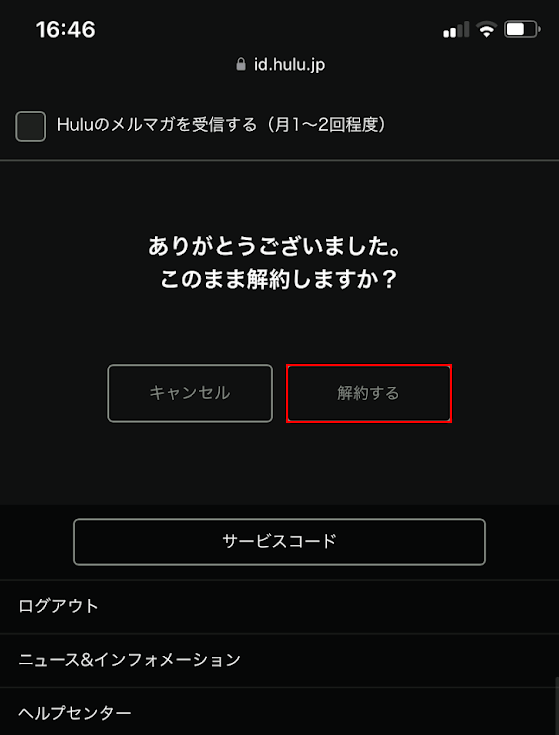
解約するボタンをタップします。
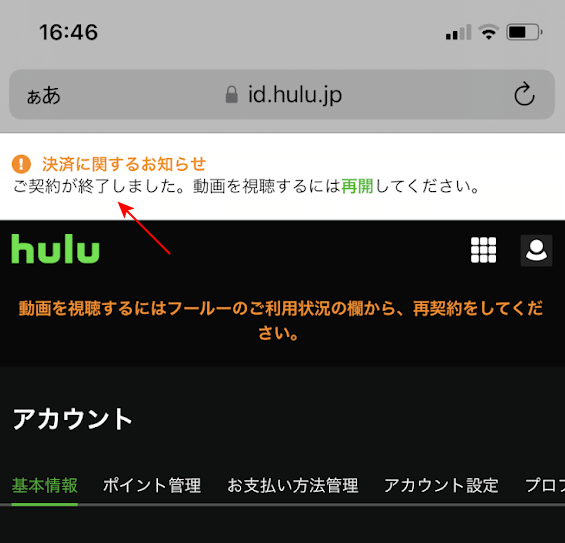
「ご契約が終了しました。」のメッセージが表示されました。
Hulu解約の手続きが完了しました。
ディズニープラス
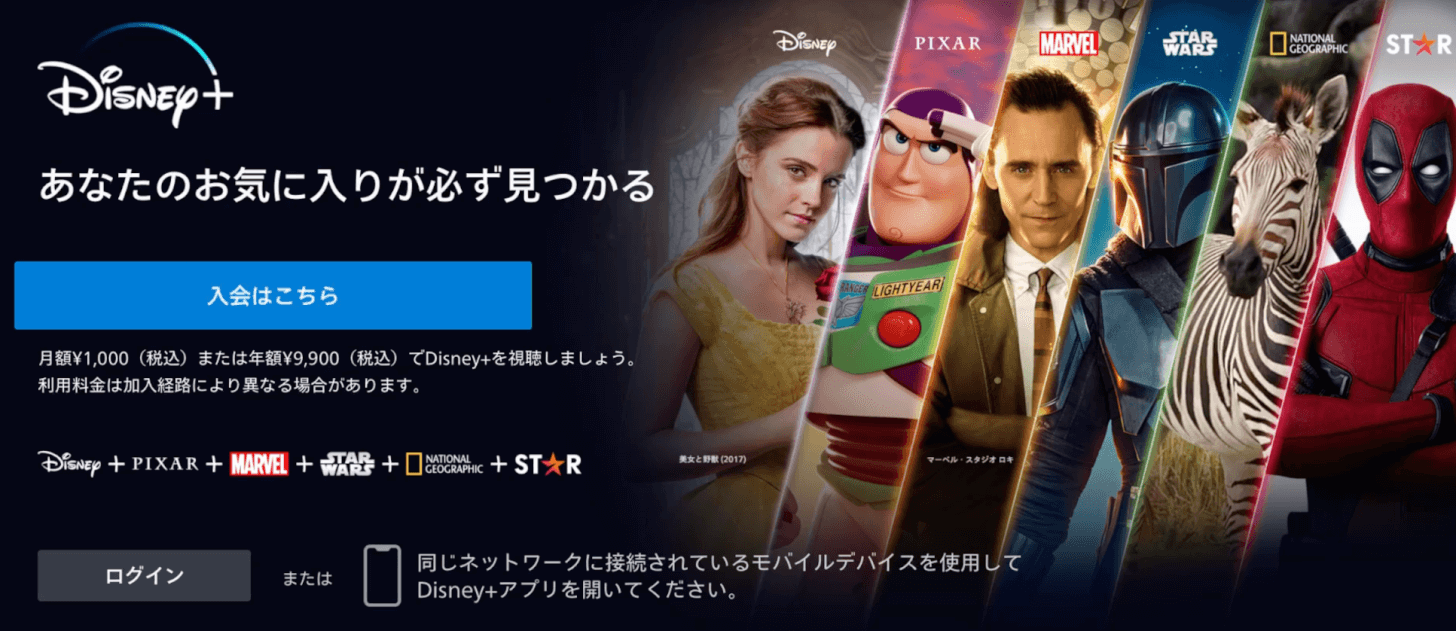
Disney+(ディズニープラス)は、Disney Media & Entertainment Distributionが所有・運営する米国の定額制ビデオ・オン・デマンドおよびOTTサービスです。
Apple TVで日本でも利用可能です。Apple TVのApp Storeから無料でインストールできます。
料金は月額990円(税込)、年額9,900円(税込)です。この価格には動画見放題が含まれていますが、一部の新作映画などは別途料金が必要な場合があります。
Abema
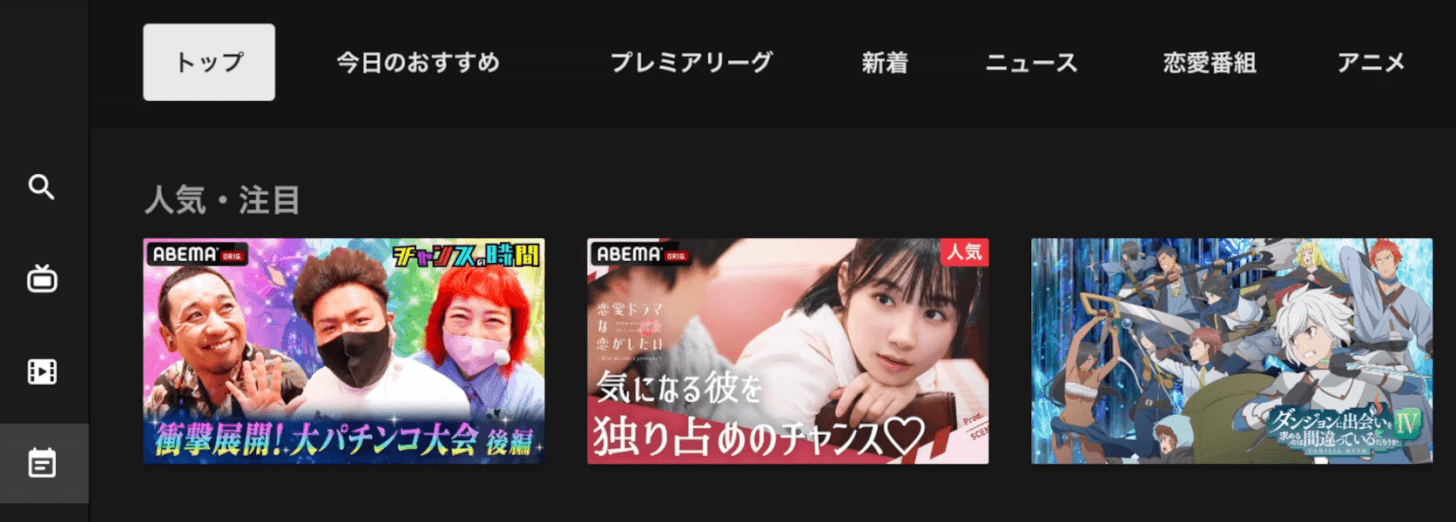
ABEMAとは、株式会社AbemaTVが運営するインターネットテレビサービスです。ABEMA TVでは、20以上のチャンネルが24時間放送されています。
ABEMAは、Apple TVのApp Storeから無料でインストールできます。
ABEMAは基本的に無料ですが、ABEMAプレミアム会員は月額960円(税込)で利用できます。
ABEMAプレミアム会員は、動画が見放題になるほか、追いかけ再生や見逃した番組へのコメント閲覧など、さまざまな機能を利用することができます。
dTV
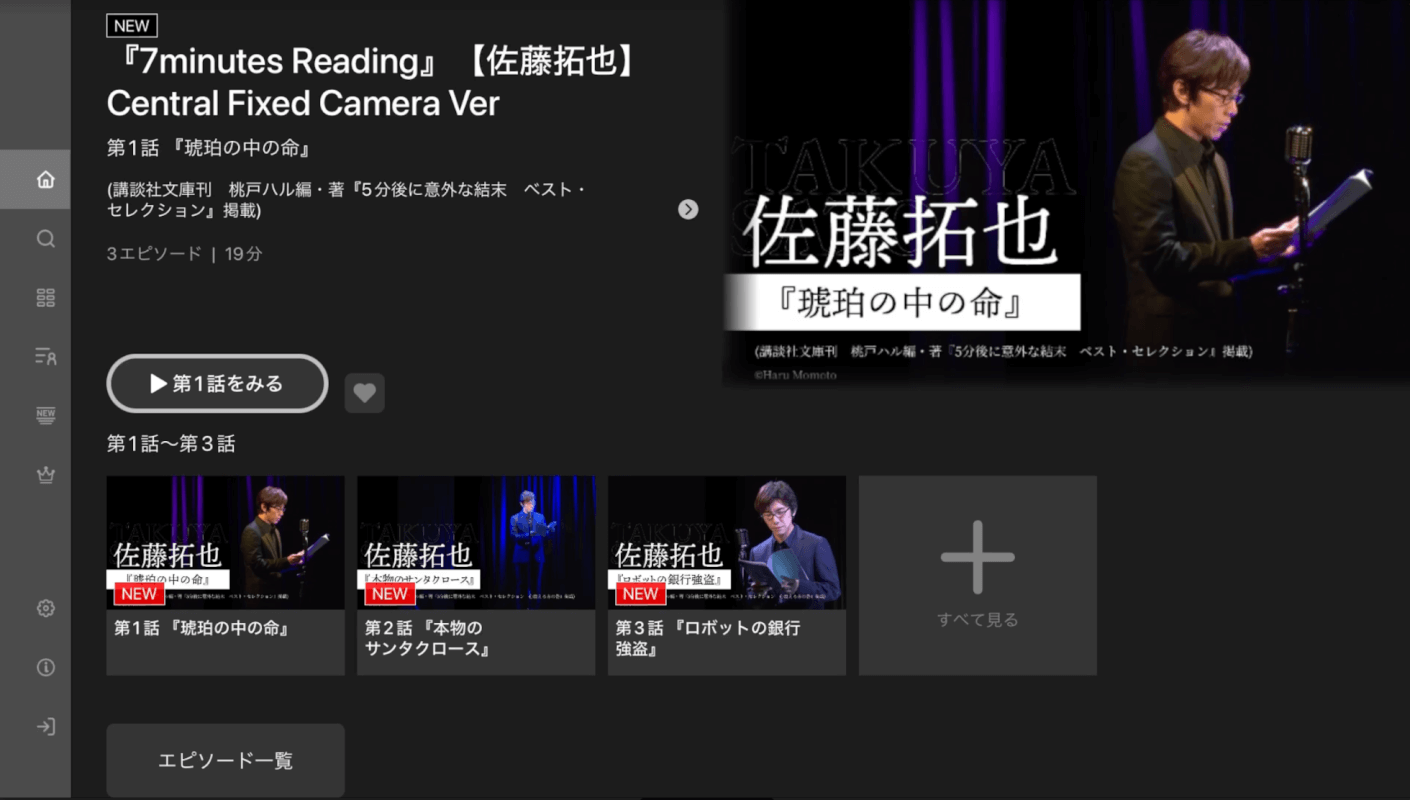
dTVは、映画、ドラマ、アニメ、音楽など12万本の作品を楽しめる月額制の動画配信サービスです。スマートフォンやテレビ、パソコンで、いつでもどこでも好きなだけ動画を楽しむことができます。
dTVは、Apple TVのApp Storeから無料でインストールできます。
月額550円(税込)で作品が見放題です。
dアニメ
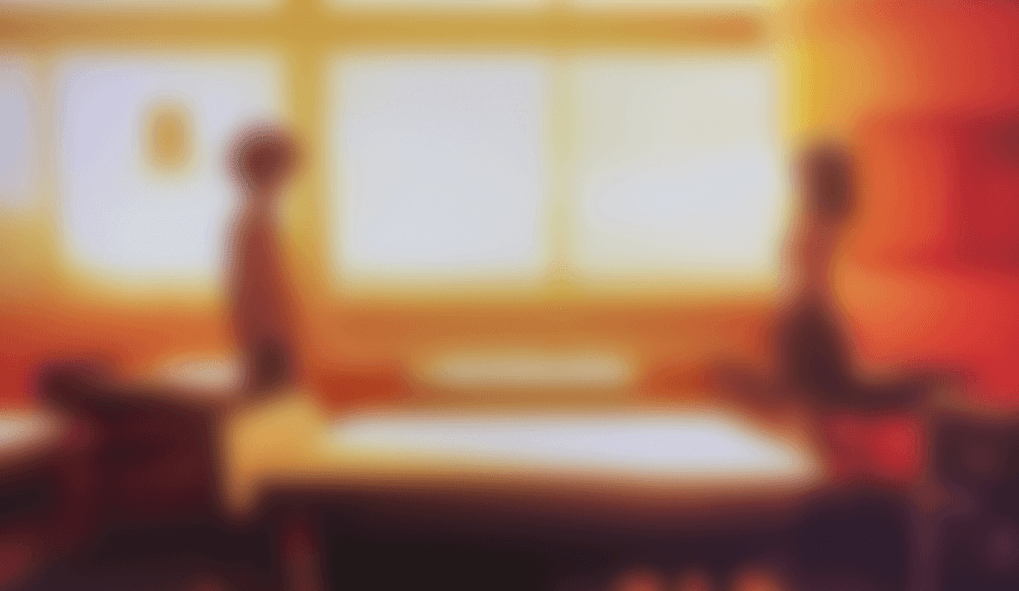
dアニメは、月額440円(税込)で4,400本以上の動画が楽しめる動画配信サービスです。
Apple TVでは、iPhoneのAirPlay機能を使ってdアニメを視聴することができます。
iPhoneのAirPlay機能を使ってdアニメをApple TVで視聴する方法については、以下の記事の「dアニメストアを視聴する方法」セクションを参照してください。
本記事では、以下のデバイスを使用して検証しています。他の環境では再現できない可能性がありますのでご了承ください。
- iPhone 11 iOS 15.6
- Apple TV 4K (第2世代) tvOS 15.6
問題は解決できましたか?
記事を読んでも問題が解決できなかった場合は、無料でAIに質問することができます。回答の精度は高めなので試してみましょう。
- 質問例1
- PDFを結合する方法を教えて
- 質問例2
- iLovePDFでできることを教えて


コメント
この記事へのコメントをお寄せ下さい。